SUUNTO AMBIT 2.5 Brukerhåndbok
|
|
|
- Erik Bakke
- 8 år siden
- Visninger:
Transkript
1 SUUNTO AMBIT 2.5 Brukerhåndbok no
2 1 SIKKERHET Velkommen Ikoner og segmenter Slik bruker du tastene Bruke bakgrunnsbelysning og tastelås Komme i gang Egendefinere Suunto Ambit Tilkobling til Movescount Slik oppdaterer du Suunto Ambit Egendefinerte moduser Suunto-apper Endre display Slik justerer du kontrasten på displayet Slik bruker du tidsmodus Endre klokkeslettsinnstillinger Bruke GPS-tidtaking Navigasjon Slik bruker du GPS-en Motta GPS-signal GPS-rutenett og -posisjonsformater Kontrollere plassering Interessepunktnavigasjon Legge til gjeldende plassering som interessepunkt Legge til koordinater til interessepunkter manuelt
3 8.3.3 Navigere til et interessepunkt Slette et interessepunkt Rutenavigasjon Legge til rute Navigere en rute Under navigering Slette en rute Slik bruker du Alti & Baro-modusen Hvordan Alti & Baro fungerer Få riktige avlesninger Få feilaktige avlesninger Tilpasse profil til aktivitet Slik stiller du inn profiler Slik stiller du inn referanseverdier Slik bruker du Altimeter (Høydemåler)-profilen Slik bruker du Barometer-profilen Slik bruker du Automatic (Automatisk)-profilen Slik bruker du 3D-kompasset Kalibrere kompasset Slik angir du misvisningsverdi Tidtakere Aktivere og deaktivere stoppeklokken Bruke stoppeklokken Nedteller Slik bruker du treningsmoduser no 3
4 12.1 Treningsmoduser Tilleggsvalg i treningsmodi Slik bruker du pulsbeltet Slik tar du på pulsbeltet Slik begynner du treningen Under trening Slik registrerer du spor Lage runder Slik registrerer du høyde Bruke kompass under trening Bruke intervallklokke Navigasjon under trening Finne tilbake under trening Autopause Vise loggbok etter trening Etter trening med pulsbelte Etter trening uten pulsbelte Restitusjonstid FusedSpeed Brukereksempel: Løping og sykling med FusedSpeed TM Justere innstillinger Servicemeny Endre språk Slik kobler du sammen POD/pulsbelte Kalibrere POD-er
5 16 Ikoner Terminologi Stell og vedlikehold Vanntetthet Lade batteriet Slik skifter du pulsbeltebatteriet Tekniske spesifikasjoner Generelt Minne Radiomottaker Barometer Høydemåler Termometer Kronograf Kompass GPS Varemerke CE Copyright Patentvarsel Garanti Indeks no 5
6 1 SIKKERHET Typer sikkerhetsregler ADVARSEL: brukes i forbindelse med en prosedyre eller situasjon som kan resultere i alvorlig personskade eller død. FORSIKTIG: brukes i forbindelse med en prosedyre eller situasjon som vil resultere i skade på produktet. MERK: brukes til å fremheve viktig informasjon. TIPS: brukes for ekstra tips om hvordan du bruker egenskaper og funksjoner på enheten. Sikkerhetsregler ADVARSEL: DET KAN FOREKOMME ALLERGISKE REAKSJONER ELLER HUDREAKSJONER NÅR PRODUKTET ER I KONTAKT MED HUD, SELV OM PRODUKTET ER UTVIKLET I TRÅD MED BRANSJESTANDARDER. HVIS DETTE SKULLE SKJE, SLUTT Å BRUKE PRODUKTET UMIDDELBART OG KONTAKT LEGE. ADVARSEL: FORHØR DEG ALLTID MED LEGE FØR DU BEGYNNER ET TRENINGSPROGRAM. OVERANSTRENGELSE KAN FØRE TIL ALVORLIGE SKADER. 6 ADVARSEL: KUN TIL FRITIDSBRUK.
7 ADVARSEL: IKKE STOL PÅ GPS-EN ELLER BATTERIETS LEVETID ALENE. BRUK ALLTID KART OG ANNET HJELPEMATERIELL FOR DIN EGEN SIKKERHET. no FORSIKTIG: IKKE BRUK NOEN FORM FOR LØSEMIDLER PÅ PRODUKTET, DA DETTE KAN SKADE OVERFLATEN. FORSIKTIG: IKKE BRUK NOEN FORM FOR INSEKTMIDDEL PÅ PRODUKTET, DA DETTE KAN SKADE OVERFLATEN. FORSIKTIG: IKKE KAST PRODUKTET. DET SKAL BEHANDLES SOM ELEKTRONISK AVFALL FOR Å BEVARE MILJØET. FORSIKTIG: UNNGÅ STØT- ELLER FALLSKADER. 7
8 2 VELKOMMEN Du kan kalle det en klokke, men det virker ikke helt rettferdig. Høydemåler, navigasjon, hastighet, puls, værforhold alt er et tastetrykk unna. Gjør enheten din personlig og velg akkurat det du trenger for å få mest mulig ut av ditt neste eventyr. Den nye Suunto Ambit vinner nytt terreng med verdens første GPS for oppdagelsesreisende. 8
9 3 IKONER OG SEGMENTER no Se Kapittel 16 Ikoner på side 104 hvis du vil se en komplett liste over ikoner på Suunto Ambit. 9
10 4 SLIK BRUKER DU TASTENE Suunto Ambit har fem taster som gir deg tilgang til alle funksjonene. [Start Stop]: tilgang til startmenyen pause eller starte en treningsøkt eller stoppeklokke hold den inne for å stoppe og lagre en trening øke en verdi eller gå et hakk opp i innstillingene [Next]: skifte mellom displayer hold inne for å gå inn i / ut av alternativmenyen hold inne for å gå inn i / ut av alternativene i treningsmodusene godta en innstilling [Light Lock]: aktivere bakgrunnsbelysningen hold inne for å låse / låse opp tastene redusere en verdi eller gå et hakk ned i innstillingene 10
11 [View]: endre visninger i modusen TIME og under trening hold inne for å endre displayet fra lyst til mørkt og omvendt [Back Lap]: gå tilbake til forrige trinn legge til en runde under trening no TIPS: Når du endrer verdiene, kan du øke hastigheten ved å holde inne [Start Stop] eller [Light Lock] til verdiene begynner å bla raskere. 4.1 Bruke bakgrunnsbelysning og tastelås Du kan angi bakgrunnsbelysningen til Normal-, Toggle (Skift)- eller Night (Natt)-modus. Se Kapittel 14 Justere innstillinger på side 92 hvis du vil ha informasjon om bakgrunnsbelysningen. Slik aktiverer du bakgrunnsbelysningen: I Normal-modus trykker du på [Light Lock] for å aktivere bakgrunnsbelysningen. Bakgrunnsbelysningen lyser i noen få sekunder. I Toggle (Skift)-modus trykker du på [Light Lock] for å aktivere bakgrunnsbelysningen. Bakgrunnsbelysningen forblir på til du trykker på [Light Lock] igjen. Trykk på hvilken som helst av knappene for å aktivere bakgrunnsbelysningen i Night (Natt)-modus. Hold [Light Lock] inne for å låse eller låse opp tastene. Når tastene er låst, vises i displayet. 11
12 TIPS: Lås tastene for å unngå utilsiktet start eller stopp av loggen. Når tastene er låst, kan du fortsatt aktivere bakgrunnsbelysningen. Det gjør du ved å trykke på [Light Lock], du kan bytte mellom skjermer ved å trykke på [Next] og visninger ved å trykke på [View]. 12
13 5 KOMME I GANG Start med å lade batteriet. Suunto Ambit våkner automatisk når du kobler den til datamaskinen ved hjelp av USB-kabelen som fulgte med. Enheten kan også vekkes ved å koble den til et strømuttak ved hjelp av Suuntos vegglader (tilleggsutstyr). Det tar cirka 2 3 timer å fullade et tomt batteri. Den første gangen du lader, kan det ta noe lenger tid. Under lading med USB-kabelen, er tastene låste. no MERK: Ikke fjern kabelen før batteriet er fulladet. På den måten sørger du for at batteriet får lengre levetid. Meldingen Battery full (Fulladet batteri) vises når ladingen er fullført. 13
14 6 EGENDEFINERE SUUNTO AMBIT 6.1 Tilkobling til Movescount Movescount.com er din gratis personlige treningsdagbok og et idrettsfellesskap på nettet som tilbyr et rikt utvalg av verktøy for å følge opp dine daglige aktiviteter og opprette engasjerende historier om dine opplevelser og erfaringer. Movescount gir deg muligheten til å overføre dine registrerte treningslogger fra Suunto Ambit til Movescount og egendefinere enheten slik at den passer best mulig til dine behov. TIPS: Koble deg til Movescount og få den nyeste programvaren til din Suunto Ambit. Det kan være at det finnes en oppdatering som er tilgjengelig. Start med å installere Moveslink: 1. Gå til 2. Last ned, installer og aktiver Moveslink. MERK: Et Moveslink-ikon vises på dataskjermen når Moveslink er aktiv. 14
15 MERK: Moveslink er kompatibel med PC (Windows XP, Windows Vista, Windows 7) og MAC (Intel-basert, kjører OS X-versjon 10.6 eller nyere). no Slik registrerer du deg på Movescount: 1. Gå til 2. Opprett en konto. MERK: Den første gangen Suunto Ambit kobles til Movescount, overføres all informasjon (inkludert enhetsinnstillingene) fra enheten til Movescount-kontoen din. Neste gang du kobler Suunto Ambit til Movescount-kontoen, synkroniseres endringer du har gjort i innstillinger og treningsmoduser i Movescount og enheten. 6.2 Slik oppdaterer du Suunto Ambit Du kan oppdatere Suunto Ambit-programvaren automatisk i Movescount. MERK: Når du oppdaterer Suunto Ambit-programvaren, vil alle eksisterende logger automatisk flyttes til Movescount og slettes fra enheten. 15
16 Slik oppdaterer du Suunto Ambit-programvaren: 1. Gå til og installer Moveslink-applikasjonen. 2. Koble Suunto Ambit til datamaskinen med Suunto USB-kabelen. Moveslink-applikasjonen ser automatisk etter programvareoppdateringer. Hvis en oppdatering er tilgjengelig, oppdateres enheten. MERK: Du kan bruke Moveslink-applikasjonen uten å registrere deg på Movescount. Men Movescount forbedrer brukervennligheten, brukertilpasningen og innstillingsalternativene betraktelig for Suunto Ambit. Den visualiserer også registrerte baner og andre data fra dine aktiviteter. Derfor anbefaler vi å opprette en Movescount-konto slik at du kan dra full nytte av enheten. 6.3 Egendefinerte moduser I tillegg til de standard treningsmodusene som er lagret på enheten (se Section 12.1 Treningsmoduser på side 67), kan du opprette og redigere egendefinerte treningsmoduser i Movescount. En egendefinert modus kan inneholde mellom 1 og 18 forskjellige treningsmodusdisplay. Du kan velge fra en omfattende liste hvilke data som skal vises i hvert display. Du kan f. eks. egendefinere idrettsspesifikke pulsgrenser, autorundedistanse eller registreringsfrekvensen slik at du kan optimalisere levetiden på batteriet eller nøyaktighet. Du kan overføre opptil 10 forskjellige egendefinerte modus som er opprettet i Movescount til Suunto Ambit. Bare én egendefinert modus kan være aktiv når du trener. 16
17 TIPS: Du kan også redigere de egendefinerte treningsmodusene i Movescount. 6.4 Suunto-apper Suunto-apper lar deg tilpasse Suunto Ambit ytterligere. Besøk Suunto App Zone i Movescount for å finne apper, som f.eks. forskjellige klokker og tellere, klare til bruk. Hvis du ikke finner det du trenger, kan du lage din egen app med Suunto App Designer. Du kan f.eks. lage en app for å beregne resultatet ditt i et maratonløp, eller stigningsgraden i skiløypa. Slik legger du til Suunto App i Suunto Ambit: 1. Gå til PLAN & CREATE- seksjonen i Movescount-fellesskapet og velg App Zone for å se hvilke Suunto Apps som finnes. Hvis du vil lage din egen app, gå til PLAN & CREATE- seksjonen i profilen din og velg App Designer. 2. Legg til Suunto-app i en egendefinert treningsmodus. Koble Suunto Ambit til Movescount-kontoen for å synkronisere Suunto-appen til enheten. Suunto-appen du la til viser resultatet av beregningene mens du trener. MERK: Du kan legge til én Suunto-app til hver treningsmodus. Hver treningsmodus på Suunto Ambit kan bruke en forskjellig Suunto-app. 6.5 Endre display Du kan endre displayet på Suunto Ambit fra lyst til mørkt og omvendt. Slik endrer du displayet i innstillingene: 1. Hold [Next] inne for å åpne alternativmenyen. 2. Trykk på [Next] for å gå inn i GENERAL (GENERELT)-innstillingene. no 17
18 3. Trykk på [Next] for å gå inn i Tones/display (Toner/display). 4. Bla til Invert display (Endre display) med [Start Stop] og godkjenn med [Next]. TIPS: Du kan også endre displayet på Suunto Ambit ved å holde [View] inne. 6.6 Slik justerer du kontrasten på displayet Du kan øke øke eller redusere kontrasten på displayet til Suunto Ambit. Slik justerer du kontrasten på displayet i innstillingene: 1. Hold [Next] inne for å åpne alternativmenyen. 2. Trykk på [Next] for å gå inn i GENERAL (GENERELT)-innstillingene. 3. Trykk på [Next] for å gå inn i Tones/display (Toner/display). 4. Bla til Display contrast (Kontrast på display) med [Light Lock] og klikk på [Next]. 5. Øk kontrasten med [Start Stop], eller reduser den med [Light Lock]. 6. Gå tilbake til innstillingene med [Back Lap], eller hold [Next] inne for å gå ut av alternativmenyen. 18
19 19 no
20 7 SLIK BRUKER DU TIDSMODUS TIME (TIDS)modus inneholder tidsmålingsfunksjoner. TIME (TIDS)modus viser følgende informasjon: øverste rad: dato midtre rad: klokkeslett nederste rad: skift mellom ukedag, sekunder, dobbel tid og ukedag med [Visning]. 7.1 Endre klokkeslettsinnstillinger Slik får du tilgang til klokkeslettsinnstillingene: 1. Hold [Next] inne for å åpne alternativmenyen. 2. Trykk på [Next] for å gå inn i GENERAL (GENERELT). 3. Bla til Time/date (Klokkeslett/dato) ved hjelp av [Start Stop] og trykk på [Next]. 20
21 no Stille klokken Gjeldende klokkeslett vises i den midterste raden i displayet for TIME (KLOKKESLETT)-modus. Slik stiller du inn klokkeslettet: 1. I innstillingene trykker du på GENERAL (GENERELT), deretter Time/date (Klokkeslett/dato) og Time (Klokkeslett). 2. Endre time- og minuttverdiene med [Start Stop] og [Light Lock]. Godta med [Next]. 3. Gå tilbake til innstillingene med [Back Lap], eller hold [Next] inne for å gå ut av alternativmenyen. 21
22 Stille inn dato Gjeldende dato vises i øverste rad i displayet for TIME (KLOKKESLETT)-modus. Slik stiller du inn datoen: 1. I alternativer trykker du på GENERAL (GENERELT), deretter Time/date (Klokkeslett/dato) og Date (Dato). 2. Endre år-, måned- og dagverdiene med [Start Stop] og [Light Lock]. Godta med [Next]. 3. Gå tilbake til innstillingene med [Back Lap], eller hold [Next] inne for å gå ut av alternativmenyen. Stille inn dobbel tid Dobbel tid gjør at du kan holde øye med gjeldende tid i en annen tidssone, for eksempel når du er på reise. Dobbel tid vises i nederste rad i displayet for TIME (KLOKKESLETT)-modus, og du får tilgang til den ved å trykke på [View]. Slik stiller du inn dobbel tid: 1. I innstillingene trykker du på GENERAL (GENERELT), deretter Time/date (Klokkeslett/dato) og Dual time (Dobbel tid). 22
23 2. Endre time- og minuttverdiene med [Start Stop] og [Light Lock]. Godta med [Next]. 3. Gå tilbake til innstillingene med [Back Lap], eller hold [Next] inne for å gå ut av alternativmenyen. no Stille inn alarm Du kan bruke Suunto Ambit som alarmklokke. Slik får du tilgang til alarmklokken og stiller inn alarmen: 1. I alternativer trykker du på GENERAL (GENERELT), deretter Time/date (Klokkeslett/dato) og Alarm. 2. Aktiver eller deaktiver alarmen med [Start Stop] eller [Light Lock]. Godta med [Next]. 3. Angi time- og minuttverdiene med [Start Stop] og [Light Lock]. Godta med [Next]. 4. Gå tilbake til innstillingene med [Back Lap], eller hold [Next] inne for å gå ut av alternativmenyen. 23
24 Når alarmen slås på, vises alarmsymbolet i de fleste displayene. Når alarmen utløses, kan du: Velge Snooze (Utsette) ved å trykke på [Light Lock]. Alarmen stopper og starter på nytt hvert 5. minutt inntil du deaktiverer den. Du kan utsette inntil 12 ganger i løpet av en 1 time. Velg Stop (Stopp) ved å trykke på [Start Stop]. Hvis du ikke deaktiverer alarmen i innstillingene, vil alarmen stoppe og starte på nytt på samme tidspunkt neste dag. MERK: Når alarmen er utsatt, blinker alarmikonet i TIME-modus. 24
25 7.2 Bruke GPS-tidtaking GPS-tidtaking retter opp forskjellen mellom Suunto Ambit og GPS-klokkeslettet. GPS-tidtaking retter opp tiden automatisk en gang om dagen, eller etter at du har justert klokkeslettet manuelt. Dobbel tid rettes også opp. no MERK: GPS-tidtaking retter opp minutter og sekunder, men ikke timer. MERK: GPS-tidtaking retter opp klokkeslettet presist dersom det er mindre enn 7,5 minutter feil. Dersom det er mer feil enn dette, retter GPS-tidtaking det til nærmeste 15 minutter. Slik aktiverer du GPS-tidtaking: 1. Hold [Next] inne for å åpne alternativmenyen. 2. Trykk på [Next] for å gå inn i GENERAL (GENERELT). 3. Bla til Time/date (Klokkeslett/dato) og så til GPS timekeeping (GPS-tidtaking) med [Start Stop]. Gå inn med [Next]. 4. Angi GPS-tidtaking til On (På) med [Start Stop] eller [Light Lock]. Godta med [Next]. 25
26 26
27 8 NAVIGASJON no 8.1 Slik bruker du GPS-en Suunto Ambit bruker Global Positioning System (GPS) for å bestemme den gjeldende posisjonen din. GPS omfatter flere satelitter som går i bane rundt jorden i en høyde på km og med en hastighet på 4 km/s. Den innebygde GPS-mottakeren i Suunto Ambit er optimalisert for å brukes på håndleddet, og mottar data fra en veldig vid vinkel Motta GPS-signal Suunto Ambit aktiverer GPS automatisk når du velger en treningsmodus med GPS-funksjonalitet, bestemmer plasseringen din eller starter navigasjonen. 27
28 MERK: Når du aktiverer GPS-en første gang, eller hvis du ikke har brukt den på lenge, kan det ta litt lenger tid enn vanlig å hente en GPS-fix. Deretter vil aktiveringen av GPS-en ta noe mindre tid. TIPS: For å minimalisere oppstartstiden på GPS-en holder du enheten i helt i ro med GPS-en opp. Du må også sørge for at du befinner deg i et åpent område med klar sikt mot himmelen. Feilsøking: Intet GPS-signal For å få optimalt signal skal GPS-delen på enheten peke opp. Du får best signal i et åpent område med klar sikt til himmelen. GPS-mottakeren fungerer normalt godt inne i telt og andre tynne overdekk. Objekter, bygninger, tett vegetasjon eller skyer kan imidlertid redusere kvaliteten på GPS-ens signalmottak. GPS-signal trenger ikke gjennom solide konstruksjoner eller vann. Du trenger derfor ikke prøve å aktivere GPS-en for eksempel inne i en bygning, i huler eller under vann. Hvis det er feil på GPS-en, nullstiller du den (se Section 14.1 Servicemeny på side 95) GPS-rutenett og -posisjonsformater Rutenett er linjer på kartet som definerer koordinatsystemet brukt i kartet. Posisjonsformat er måten GPS-mottakeres posisjon vises på enheten. Alle formatene gjelder samme plassering, men de uttrykker det på ulike måter. Hvis du vil ha informasjon om endring av posisjonsformat, se Kapittel 14 Justere innstillinger på side
29 Du kan velge formatet fra følgende rutenett: breddegrad/lengdegrad er det mest vanlige rutenettet og det finnes i tre forskjellige formater: WGS84 Hd.d WGS84 Hd m.m' WGS84 Hd m's.s UTM (Universal Transverse Mercator) gir en todimensjonal horisontal visning av posisjonen. MGRS (Military Grid Reference System) er en utvidelse av UTM og består av en gradsonebetegnelse, meter kvadratidentifikator og en nummerisk plassering. Suunto Ambit støtter også følgende lokale rutenett: British (BNG) (Britisk (BNG)) Finnish (ETRS-TM35FIN) (Finsk (ETRS-TM35FIN)) Finnish (KKJ) (Finsk (KKJ)) Irish (IG) (Irsk (IG)) Swedish (RT90) (Svensk (RT90)) Swiss (CH1903) (Sveitsisk (CH1903)) UTM NAD27 Alaska UTM NAD27 Conus (UTM NAD27 Conus) UTM NAD83 no MERK: Noen rutenett kan ikke brukes i områdene nord for 84 N og sør for 80 S, eller utenfor de landene som de er beregnet for. 29
30 8.2 Kontrollere plassering Suunto Ambit gjør det mulig for deg å kontrollere gjeldende plassering ved hjelp av GPS. Slik kontrollerer du plasseringen din: 1. Trykk på [Start Stop] for å gå inn i startmenyen. 2. Bla til LOCATION (PLASSERING) ved hjelp av [Start Stop] og gå inn med [Next]. 3. Enheten søker etter et GPS-signal og viser GPS found (GPS funnet) etter å ha hentet signalet. Deretter vises gjeldende koordinater i displayet. TIPS: Du kan også kontrollere plasseringen din samtidig som du registrerer en treningsøkt ved å holde nede [Next] for å få tilgang til disse alternativene. 8.3 Interessepunktnavigasjon Legge til gjeldende plassering som interessepunkt Suunto Ambit lar deg lagre gjeldende plassering som interessepunkt. Du kan når som helst navigere til et lagret interessepunkt, f.eks. under treningen. 30
31 Du kan lagre opptil 100 interessepunkter på enheten. Merk at også ruter bruker denne kvoten. Hvis du for eksempel har en rute med 60 veipunkter, kan du i tillegg lagre 40 interessepunkter i enheten. Du kan velge en interessepunkttype (ikon) og et interessepunktnavn fra en forhåndsdefinert liste, eller fritt gi navn til interessepunktene i Movescount. De forhåndsdefinerte ikonene er oppført i Kapittel 16 Ikoner på side 104. Slik lagrer du gjeldende plassering som interessepunkt: 1. Trykk på [Start Stop] for å gå inn i startmenyen. 2. Bla til LOCATION (PLASSERING) ved hjelp av [Start Stop] og gå inn med [Next]. 3. Enheten søker etter et GPS-signal og viser GPS found (GPS funnet) etter å ha hentet signalet. Deretter vises gjeldende koordinater i displayet. 4. Trykk på [Start Stop] for å lagre plasseringen. 5. Velg en passende type interessepunkt for plasseringen. Bla gjennom de forskjellige interessepunkttypene med [Start Stop] eller [Light Lock]. Velg interessepunkttype med [Next]. 6. Velg et passende navn for plasseringen. Bla gjennom alternativene for navn med [Start Stop] eller [Light Lock]. Velg et navn med [Cadence POD]. 7. Klikk på [Start Stop] for å lagre interessepunktet. no 31
32 32
33 TIPS: Du kan også legge til interessepunkter ved å velge NAVIGATION (NAVIGASJON) i startmenyen. no TIPS: Du kan opprette interessepunkter i Movescount ved å velge en plassering på et kart eller oppgi koordinatene. Interessepunkter i din Suunto Ambit og i Movescount synkroniseres alltid når du kobler enheten til Movescount Legge til koordinater til interessepunkter manuelt Du kan lagre en annen plassering enn din nåværende som et interessepunkt ved å legge inn koordinatene manuelt. Slik legger du inn koordinatene til en plassering manuelt: 1. Trykk på [Start Stop] for å gå inn i startmenyen. 2. Bla til NAVIGATION (NAVIGASJON) ved hjelp av [Start Stop] og gå inn med [Next]. 3. Trykk på [Next] for å velge POIs (Points of interest) (Interessepunkter). Enheten viser antallet interessepunkter som for øyeblikket er lagret i enheten, og mengden plass som er tilgjengelig for nye interessepunkter. 4. Bla til Define location (Definer plassering) ved hjelp av [Light Lock] og velg med [Next]. Enheten viser koordinatene til plasseringen GPS-en sist hentet inn. 5. Rediger breddegradsverdiene med [Start Stop] og [Light Lock]. Godta verdiene med [Next]. 6. Rediger lengdegradsverdiene med [Start Stop] og [Light Lock]. Godta verdiene med [Next]. 33
34 7. Velg passende interessepunkttype for plasseringen. Bla gjennom de forskjellige interessepunkttypene med [Start Stop] eller [Light Lock]. Velg interessepunkttype med [Next]. 8. Velg et passende navn for plasseringen. Bla gjennom alternativene for navn med [Start Stop] eller [Light Lock]. Velg et navn med [Next]. 9. Klikk på [Start Stop] for å lagre interessepunktet. TIPS: Når du blar i menyalternativene, kan du øke hastigheten ved å holde inne [Start Stop] eller [Light Lock] til alternativene begynner å bla raskere. 34
35 35 no
36 8.3.3 Navigere til et interessepunkt Suunto Ambit inneholder GPS-navigasjon som gjør at du kan navigere til et forhåndsinnstilt mål lagret som et interessepunkt. MERK: Du kan også navigere samtidig som du registrerer en treningsøkt, se Section Navigasjon under trening på side 81 Slik navigerer du til et interessepunkt: 1. Trykk på [Start Stop] for å gå inn i startmenyen. 2. Bla til NAVIGATION (NAVIGASJON) ved hjelp av [Start Stop] og gå inn med [Next]. 3. Trykk på [Next] for å velge POIs (Points of interest) (Interessepunkter). Enheten viser antall lagrede interessepunkter og ledig plass til nye interessepunkter. 4. Interessepunktene grupperes etter type. Bla til ønsket interessepunkttype med [Start Stop] eller [Light Lock]. Velg med [Next]. 5. Enheten viser alle interessepunktene lagret under valgte interessepunkttype. Bla til det interessepunktet du vil navigere til, med [Start Stop] eller [Light Lock] og velg med [Next]. 6. Trykk på [Next] for å velge Navigate (navigasjon). Hvis det er første gang du bruker kompasset, må du kalibrere det. Se Section 10.1 Kalibrere kompasset på side 58 hvis du vil ha mer informasjon. Etter at kompasset er aktivert, søker enheten etter et GPS-signal og viser GPS found (GPS funnet) etter å ha hentet signalet. 7. Start navigeringen til interessepunktet. Enheten viser følgende informasjon: pil som peker i retningen mot målet (drei venstre/høyre-indikator) 36
37 distansen til målet navnet til interessepunktet du er på vei til, ditt avvik fra målet i grader (0 er riktig retning), eller alternativt din gjeldende retning i kardinale (N, S, W (V), E (Ø)) og halv-kardinale (NE (NØ), NW (NV), SE (SØ), SW (SV)) punkter. 8. Enheten informerer deg om at du har nådd målet. no 37
38 38
39 MERK: Navigasjonen viser avviket fra pilen som peker nord på kompassringen ved lave hastigheter (< 4 km/t) og avviket fra kursretningen ved høye hastigheter (> 4 km/t). Når du står stille, kan du rotere enheten inntil du ser 0 som viser riktig retning. Når du sykler, oppdager Suunto Ambit retningen din, selv når enheten er skråstilt. no Slette et interessepunkt Slik sletter du et interessepunkt: 1. Trykk på [Start Stop] for å gå inn i startmenyen. 2. Bla til NAVIGATION (NAVIGASJON) ved hjelp av [Start Stop] og gå inn med [Next]. 3. Trykk på [Next] for å velge POIs (Points of interest) (Interessepunkter). Enheten viser antall lagrede interessepunkter og ledig plass til nye interessepunkter. 4. Interessepunktene grupperes etter type. Bla til ønsket interessepunkttype med [Start Stop] eller [Light Lock]. Velg med [Next]. 5. Enheten viser alle interessepunktene lagret under valgte interessepunkttype. Bla til det interessepunktet du vil slette med [Start Stop] eller [Light Lock], og velg med [Next]. 6. Bla til Delete (Slett) med [Start Stop]. Velg med [Next]. 7. Trykk på [Start Stop] for å bekrefte. 39
40 40
41 MERK: Når du sletter et interessepunkt i Movescount og synkroniserer Suunto Ambit, slettes interessepunktet fra enheten, mens det bare blir deaktivert i Movescount. no 8.4 Rutenavigasjon Legge til rute Du kan opprette en rute i Movescount eller importere en rute som er opprettet med en annen enhet, fra datamaskinen til Movescount. Du kan også registrere en rute med din Suunto Ambit og laste den opp til Movescount, se Section Slik registrerer du spor på side 75. Slik legger du til en rute: 1. Gå til Følg instruksjonene for å importere eller opprette en rute. 2. Aktiver Moveslink og koble Suunto Ambit til datamaskinen med Suunto USB-kabelen. Ruten overføres til enheten automatisk. MERK: Pass på at ruten du ønsker å overføre til din Suunto Ambit, er valgt i Movescount. 41
42 8.4.2 Navigere en rute Du kan navigere en rute som du har lastet ned til Suunto Ambit fra Movescount, se Section Legge til rute på side 41. MERK: Du kan også navigere samtidig som du registrerer en treningsøkt, se Section Navigasjon under trening på side 81 Slik navigerer du en rute: 1. Trykk på [Start Stop] for å gå inn i startmenyen. 2. Bla til NAVIGATION (NAVIGASJON) med [Start Stop] og gå inn med [Next]. 3. Bla til Routes (Ruter) med [Light Lock] og klikk på [Next]. Enheten viser antallet lagrede ruter, og deretter en liste over alle rutene dine. 4. Bla til ruten du vil navigere med [Start Stop] eller [Light Lock]. Velg med [Next]. 5. Enheten viser alle veipunktene på den valgte ruten. Bla til veipunktet du vil bruke som startpunkt med [Start Stop] eller [Light Lock]. Godta med [Next]. 42
43 6. Trykk på [Next] for å velge Navigate (navigasjon). 7. Hvis du har valgt et veipunkt midt i ruten, ber Suunto Ambit deg velge navigasjonsretning. Trykk på [Start Stop] for å velge Forwards (Fremover) eller [Light Lock] for å velge Backwards (Bakover). Hvis du valgte det første veipunktet som startpunkt, Suunto Ambit navigerer ruten fremover (fra første til siste veipunkt). Hvis du valgte det siste veipunktet som startpunkt, Suunto Ambit navigerer ruten bakover (fra siste til første veipunkt). 8. Hvis det er første gang du bruker kompasset, må du kalibrere det. Se Section 10.1 Kalibrere kompasset på side 58 hvis du vil ha mer informasjon. Etter at kompasset er aktivert, søker enheten etter et GPS-signal og viser GPS found (GPS funnet) etter å ha hentet signalet. 9. Start navigering til det første veipunktet på ruten. Enheten informerer deg når du nærmer deg veipunktet, og starter automatisk å navigere til neste veipunkt på ruten. 10. Før det siste veipunktet på ruten informerer enheten deg om at du har nådd målet. no 43
44 44
45 no Slik hopper du over et veipunkt på en rute: 1. Hold [Next] inne mens du navigerer ruten for å åpne alternativmenyen. 45
46 2. Trykk på [Next] for å velge NAVIGATION (NAVIGASJON). 3. Bla til Skip waypoint (Hopp over veipunkt) ved hjelp av [Start Stop] og velg med [Next]. Enheten hopper over veipunktet og begynner øyeblikkelig å navigere til neste veipunkt på ruten Under navigering Under navigering trykker du på [View] for å bla i følgende visninger: 1. visning av hele banen som viser hele ruten 2. innzoomet visning av ruten. Som standard er den zoomede visningen skalert til en skala på 500 m eller større dersom du er langt unna ruten. Du kan endre kartretningen i innstillingene, se Kapittel 14 Justere innstillinger på side veipunktsnavigasjonsvisning 46
47 no Hel bane-visning Hel bane-visningen viser følgende informasjon: (1) pil som indikerer din posisjon og peker i den retningen du er på vei. (2) det neste veipunktet på ruten (3) det første og siste veipunktet på ruten (4) interessepunkter som ligger i nærheten av ruten. Det nærmeste interessepunktet vises som et ikon. (5) skalaen for hel bane-visningen vises MERK: I hel bane-visning er nord alltid oppover. 47
48 Veipunktsnavigasjonsvisning Veipunktsnavigasjonsvisningen viser følgende informasjon: (1) pil som peker i retningen til neste veipunkt (drei venstre/høyre-indikator) (2) avstanden til neste veipunkt (3) det neste veipunktet du beveger deg mot Slette en rute Du kan slette og deaktivere ruter i Movescount. Slik sletter du en rute: 1. Gå til og følg instruksjonene for å slette eller deaktivere en rute. 2. Aktiver Moveslink og koble Suunto Ambit til datamaskinen med Suunto USB-kabelen. Når innstillingene synkroniseres, fjernes ruten fra enheten automatisk. 48
49 9 SLIK BRUKER DU ALTI & BARO-MODUSEN I modusen ALTI & BARO kan du vise gjeldende høyde eller barometrisk trykk. Modusen har tre profiler: Automatic (Automatisk), Barometer og Altimeter (Høydemåler). Se Section Slik stiller du inn profiler på side 52 hvis du vil ha informasjon om innstilling av profiler. Du har tilgang til forskjellige visninger avhengig av hvilken profil som er aktivert når du er i modusen ALTI & BARO. no 9.1 Hvordan Alti & Baro fungerer Hvis du vil ha riktige avlesinger med ALTI & BARO-modusen, er det viktig å forstå hvordan Suunto Ambit beregner høydemeter og lufttrykk ved havoverflaten. Suunto Ambit måler konstant absolutt lufttrykk. Basert på denne målingen og referanseverdier beregnes lufttrykk i høyden og ved havoverflaten. FORSIKTIG: Hold området rundt sensoren fritt for støv og sand. Ikke før inn noen gjenstander i sensoråpningene. 49
50 9.1.1 Få riktige avlesninger Hvis du driver en utendørsaktivitet som krever nøyaktig lufttrykk ved havoverflaten eller høydemålinger, må du først kalibrere Suunto Ambit ved å angi enten gjeldende høydemeter eller lufttrykk over havoverflaten. Høyden der du befinner deg kan du finne i de fleste topografiske kart eller på Google Earth. En referanse til lufttrykket over havoverflaten der du befinner deg, kan du finne ved å bruke nettsidene for nasjonale værtjenester. Absolutt lufttrykk måles konstant Absolutt lufttrykk og kjent høydereferanse = lufttrykk ved havoverflaten Absolutt lufttrykk og kjent lufttrykk ved havoverflaten = høyde Endringer i lokale værforhold vil påvirke høydeavlesninger. Hvis det lokale været endres ofte, er det tilrådelig å tilbakestille gjeldende høydereferanseverdi ofte, helst før du starter reisen når referanseverdiene er tilgjengelige. Så lenge det lokale været er stabilt, behøver du ikke å angi referanseverdier. 50
51 9.1.2 Få feilaktige avlesninger HØYDEMÅLER-profil + stillstand + værendring Hvis Altimeter (Høydemåler)-profilen er på over lengre tid og det er registrert en fast plassering på enheten samtidig som det lokale været endres, vil enheten gi feilaktige høydeavlesninger. no HØYDEMÅLER-profil + endring av høyde + værendring Hvis Altimeter (Høydemåler)-profilen er på og været endres ofte mens du beveger deg opp eller ned i høyden, vil enheten gi deg feilaktige avlesninger. BAROMETER-profil + endring i høyde Hvis Barometer-profilen er på over en lengre tidsperiode mens du beveger deg opp eller ned i høyden, antar enheten at du fortsatt står stille, og tolker endringene i høyde som endringer i lufttrykk ved havoverflaten. Den vil derfor gi deg feilaktige avlesninger av lufttrykket ved havoverflaten. Brukereksempel: Angi høydereferanseverdi Det er din andre dag på en todagers tur. Du innser at du glemte å bytte fra Barometer-profil til Altimeter (Høydemåler)-profil da du begynte å bevege deg på morgenen. Du vet at gjeldende høydeavlesninger fra Suunto Ambit er feilaktige. Du drar derfor til nærmeste plassering på det topografiske kartet som det tilbys en høydereferanse for. Du retter opp Suunto Ambits høydereferanseverdi tilsvarende og bytter fra Barometer- til Altimeter (Høydemåler)-profil. Dine høydeavlesninger er riktige igjen. 51
52 9.2 Tilpasse profil til aktivitet Altimeter (Høydemåler)-profilen bør velges når utendørsaktiviteten involverer endringer i høyde (f.eks. fotturer i kupert terreng). Barometer-profilen bør velges når utendørsaktiviteten ikke involverer endringer i høyde (f.eks. fotball, seiling, kano). Hvis du vil oppnå riktige avlesninger, må du tilpasse profilen til aktiviteten. Du kan enten la Suunto Ambit bestemme en passende profil for aktiviteten, eller du kan velge en profil selv. MERK: Du kan definere profilen som en del av de egendefinerte modusinnstillingene i Movescount eller på Suunto Ambit Slik stiller du inn profiler Slik stiller du inn ALTI & BARO-profilen: 1. Hold [Next] inne for å åpne alternativmenyen. 2. Bla til ALTI-BARO (HØYDEMÅLER/BAROMETER) med [Light Lock] og gå inn ved å trykke på [Next]. 3. Velg Profile (Profil) med [Next]. 4. Bla gjennom profilalternativene (Automatic (Automatisk), Altimeter (Høydemåler), Barometer) med [Start Stop] eller [Light Lock]. Velg en profil med [Next]. 52
53 no Slik stiller du inn referanseverdier Slik stiller du inn referanseverdier for lufttrykk ved havoverflaten og høyde: 1. Hold [Next] inne for å åpne alternativmenyen. 2. Bla til ALTI-BARO (HØYDEMÅLER/BAROMETER) med [Light Lock] og gå inn ved å trykke på [Next]. 3. Bla til Reference (Referanse) med [Light Lock] og gå inn med [Next]. 4. Bla til Altitude (Høyde) eller Sea level (Havnivå) med [Light Lock] og åpne innstillingen med [Next]. 5. Angi den kjente referanseverdien med [Start Stop] og [Light Lock]. 53
54 9.3 Slik bruker du Altimeter (Høydemåler)-profilen Altimeter (Høydemåler)-profilen beregner høyde basert på referanseverdiene. Referanseverdien kan enten være lufttrykkverdi ved havoverflaten eller høydereferanseverdi. Når Altimeter (Høydemåler)-profilen er aktivert, vises høydemålerikonet på displayet. Se Section Slik stiller du inn profiler på side 52 hvis du vil ha informasjon om innstilling av profilen. Når Altimeter (Høydemåler)-profilen er aktivert, får du tilgang til følgende visninger: øverste rad: din gjeldende høyde midtre rad: høydeinformasjon på en 12-timers tidslinje i grafform nederste rad: skift mellom tid og temperatur med [View] MERK: Hvis du har Suunto Ambit festet på håndleddet, må du ta den av for å oppnå nøyaktig temperaturavlesning fordi kroppstemperaturen din vil påvirke den opprinnelige avlesningen. 9.4 Slik bruker du Barometer-profilen Barometer-profilen viser gjeldende lufttrykk ved havoverflaten. Dette er basert på referanseverdiene lagt til i innstillingene og det konstant målte absolutte 54
55 lufttrykket. Se Section Slik stiller du inn referanseverdier på side 53 hvis du vil ha informasjon om innstilling av referanseverdier. Endringer i lufttrykket ved havoverflaten presenteres grafisk i den midtre raden på displayet. Displayet viser registreringen av de siste 27 timene med et registreringsintervall på 1 time. Når Barometer-profilen er aktivert, vises barometerikonet på displayet. Se Section Slik stiller du inn profiler på side 52 hvis du vil ha informasjon om innstilling av ALTI & BARO-profilen. Når Barometer-profilen er aktivert, viser Suunto Ambit følgende barometerinformasjon: øverste rad: gjeldende lufttrykk ved havoverflaten midtre rad: en graf som viser luftttrykkdata ved havoverflaten de siste 27 timene (registreringsintervall på 1 time) nederste rad: skift mellom temperatur, tid og referanseverdier for høyde med [View] no Høydereferanse er den siste høyden som ble brukt i modusen ALTI & BARO. Det kan være: høyden du har angitt som høydereferanse i Barometer-profilen, eller den siste høyden som ble registrert i Automatic (Automatisk)-profilen før du endret til Barometer-profilen. 55
56 MERK: Hvis du har Suunto Ambit festet på håndleddet, må du ta den av for å oppnå nøyaktig temperaturavlesning fordi kroppstemperaturen din vil påvirke den opprinnelige avlesningen. 9.5 Slik bruker du Automatic (Automatisk)-profilen Automatic (Automatisk)-profilen bytter mellom Altimeter (Høydemåler) og Barometer avhengig av bevegelsene dine. Når Automatic (Automatisk)-profilen er aktivert, skifter enheten automatisk mellom å tolke endringer i lufttrykk som endringer i høyde eller endringer i været. Det er ikke mulig å måle vær- og høydeendringer samtidig, da begge fører til en endring i lufttrykket. Suunto Ambit registrerer vertikal bevegelse og skifter til å måle høyde når det er nødvendig. Når høyden vises, er den oppdatert med en forsinkelse på maksimalt 10 sekunder. Hvis du er ved en konstant høyde (mindre enn 5 meter vertikal bevegelse i løpet av 12 minutter), tolker Suunto Ambit alle trykkendringer som værendringer. Måleintervallet er 10 sekunder. Høydeavlesningen forblir fast og hvis være endrer seg, vil du se endringene i avlesningen for lufttrykk ved havoverflaten. 56
57 Hvis du forflytter deg i høyde (mer enn 5 meter vertikal bevegelse i løpet av 3 minutter), tolker Suunto Ambit alle trykkendringer som bevegelser i høyde. Avhengig av hvilken profil som er aktivert, har du tilgang til profilvisningene Altimeter (Høydemåler) eller Barometer med [View]. no MERK: Når du bruker Automatic (Automatisk)-profilen, vises ikke barometereller høydemålerikoner på displayet. 57
58 10 SLIK BRUKER DU 3D-KOMPASSET Suunto Ambit har et 3D-kompass som lar deg orientere deg i forhold til magnetisk nordpol. Kompasset med vinkelkompensator gir deg nøyaktige avlesninger selv om kompasset ikke holdes vannrett. COMPASS-modus har følgende informasjon: midtre rad: kompasskurs i grader nederste rad: skift mellom gjeldende kurs i kardinalpunkter (N, S, W (V), E (Ø)) og halv-kardinalpunkter (NE (NØ), NW (NV), SE (SØ), SW (SV)), tid og tom visning med [View] Kompasset vil sette seg selv i strømsparingsmodus etter ett minutt. Aktiver det på nytt med [Start Stop]. Se Section Bruke kompass under trening på side 79 for informasjon om hvordan du bruker kompasset under trening Kalibrere kompasset COMPASS-modus ber deg kalibrere kompasset før du begynner å bruke det. Hvis du allerede har kalibrert kompasset og vil kalibrere det på nytt, kan du gå inn i kalibreringsfunksjonen i menyen for alternativer. 58
59 MERK: Kalibrering av et 3D-kompass krever to handlinger, vannrett rotasjon og vertikal skråstilling. Sørg for å lese alle instruksjoner før du starter kalibreringen. no Slik får du tilgang til kompasskalibreringen: 1. Hold [Next] inne for å åpne alternativmenyen. 2. Bla til GENERAL (GENERELT) med [Light Lock] og gå inn med [Next]. 3. Bla til Compass (Kompass) ved hjelp av [Start Stop] eller [Light Lock] og gå inn med [Next]. 4. Trykk på [Next] for å velge Calibration (Kalibrering). Slik kalibrerer du kompasset: 1. Hold enheten så vannrett som mulig og roter den inntil segmentene i ytterkanten av displayet er fylt opp og du hører en lyd som bekrefter at kalibreringen var vellykket. Teksten Level (Vatre) blinker i displayet når enheten ikke holdes vannrett. 2. Skråstillingskalibreringen starter automatisk etter at den vannrette kalibreringen er vellykket. Hold enheten skråstilt i 90º inntil du hører en bekreftelseslyd og teksten Calibration successful (Kalibrering vellykket) vises. 59
60 Hvis kalibreringen ikke er vellykket, vises teksten Calibration failed (Kalibrering mislyktes). Trykk på [Start Stop] for å kalibrere på nytt Slik angir du misvisningsverdi Angi en nøyaktig misvisningsverdi slik at du sikrer riktige kompassavlesninger. Papirkart peker rett nordover. Kompasser peker imidlertid mot magnetisk nordpol en region over jorden som påvirkes av jordens magnetfelt. Fordi magnetisk nordpol og reell nordpol ikke har samme plassering, må du stille inn misvisningen på kompasset. Vinkelen mellom magnetisk nordpol og geografisk nordpol er misvisningen. Misvisningsverdien vises på de fleste kart. Plasseringen av magnetisk nordpol endres hvert år, så den mest nøyaktige og oppdaterte misvisningsverdien kan innhentes fra Internett (for eksempel Orienteringskart produseres imidlertid i forhold til magnetisk nordpol. Dette innebærer at når du bruker orienteringskart, må du slå av misvisningskorrigeringen ved å sette misvisningsverdien til 0 grader. Slik angir du misvisningsverdien: 1. Hold [Next] inne for å åpne alternativmenyen. 2. Bla til GENERAL (GENERELT) med [Light Lock] og gå inn med [Next]. 60
61 3. Bla til Compass (Kompass) ved hjelp av [Start Stop] eller [Light Lock] og velg med [Next]. 4. Trykk på [Next] for å velge Declination (Misvisning). 5. Slå av misvisningen ved å velge --, eller velg W (V) (vest) eller E (Ø) (øst). 6. Angi misvisningsverdien med [Start Stop] eller [Light Lock]. 7. Trykk på [Next] for å godta innstillingen. no 61
62 11 TIDTAKERE 11.1 Aktivere og deaktivere stoppeklokken Med stoppeklokken kan du ta tiden uten å starte en treningsøkt. Når du har aktivert stoppeklokken, vises den som siste visning etter modiene TIME (TIME), ALTI & BARO (ALTI & BARO) og COMPASS (COMPASS). Aktivere/deaktivere stoppeklokken: 1. Trykk på [Start Stop] for å gå inn i startmenyen. 2. Bla til STOPWATCH (STOPPEKLOKKE) med [Light Lock] og velg med [Next]. 3. Sett stoppeklokken On (på)/off (av) med [Start Stop] eller [Light Lock]. Godta med [Next]. 62
63 no 11.2 Bruke stoppeklokken Slik bruker du stoppeklokken: 1. I den aktiverte stoppeklokken trykker du på [Start Stop] for å begynne å ta tiden. 2. Trykk på [Back Lap] for å opprette en runde eller på [Start Stop] for å sette stoppeklokken på pause. Trykk på [Back Lap] når stoppeklokken er satt på pause for å se rundetidene. 63
64 3. Trykk på [Start Stop] for å fortsette. 4. Hold [Start Stop] inne når stoppeklokken er satt på pause for å tilbakestille tiden. Mens stoppeklokken er i gang kan du: trykke på [View] for å skifte mellom tiden og rundetiden som vises i nederste rad i displayet. bla i TIME-, ALTI & BARO- og COMPASS-modus med [Next]. gå inn på alternativmenyen ved å holde inne [Next]. 64
65 11.3 Nedteller Du stille inn nedtelleren slik at den teller ned fra et forhåndsdefinert tidspunkt til null. Når du har aktivert nedtelleren, vises den som siste visning etter modiene TIME (TID), ALTI & BARO (HØYDEMÅLER/BAROMETER) og COMPASS (KOMPASS). Nedtelleren avgir et kort lydsignal hvert sekund i de siste ti sekundene, og en alarm utløses når null blir nådd. Stille inn nedtellingstid: 1. Trykk på [Start/Stopp] for å gå inn i startmenyen. 2. Bla til TIMERS (TIDTAKERE) med [Lys/Lås] og velg med [Neste]. 3. Bla til Countdown (Nedteller) med [Lys/Lås] og velg med [Neste]. 4. Trykk på [Visning] for å stille inn nedtellingstiden. 5. Angi time- og minuttverdiene med [Start/Stopp] og [Lys/Lås]. Godta med [Neste]. 6. Trykk på [Start/Stopp] for å starte nedtellingen. no 65
66 Når nedtellingen har stoppet, forsvinner nedtelleren fra displayet etter to minutter. Nedtelleren kan deaktiveres under TIMERS (TIDTAKERE) på startmenyen ved å velge END Timer (Avslutt tidtaker). TIPS: Du kan ta pause/fortsette nedtellingen ved å trykke på [Start/Stopp]. 66
67 12 SLIK BRUKER DU TRENINGSMODUSER Bruk treningsmoduser til å registrere treningslogger og vise forskjellig informasjon i løpet av treningen. Du får tilgang til treningsmodusene ved å trykke på [Start Stop] i modusen TIME eller ALTI & BARO, eller i modusen COMPASS etter at kompasset er kalibrert. no 12.1 Treningsmoduser Du kan velge en passende treningsmodus fra de forhåndsinnstilte, egendefinertemodusene. Avhengig av typen idrett vises det forskjellig informasjon i displayet under treningsøkten. Eksempelvis spesifiserer egendefinert treningsmodus om det brukes FusedSpeed TM - eller vanlig GPS-hastighet. (Se Kapittel 13 FusedSpeed på side 89 hvis du vil ha mer informasjon.) Den valgte treningsmodusen påvirker også innstillinger som pulsgrenser, autorundedistanse, ALTI & BARO-modus og registreringsfrekvens. I Movescount kan du opprette flere egendefinerte treningsmoduser, redigere de forhåndsinnstilte, egendefinerte treningsmodusene og laste dem ned til enheten din. 67
68 Under treningen gir de forhåndsinnstilte modusene deg informasjon som er nyttig for den typen idrett du deltar i. Cycling (Sykling): hastighets-, distanse-, frekvens- og pulsrelatert informasjon Mountaineering (Fjellklatring): informasjon relatert til høyde, distanse og hastighet (60 sek GPS-fix) Trail running ( Stiløping): informasjon relatert til høyde, puls, tempo og distanse Running (Løping): informasjon relatert til tempo, puls og kronograf (Alpine) Skiing (Alpint): informasjon relatert til høyde, nedstigning og tid Other sports ( Andre idrettsgrener): informasjon relatert til hastighet, puls og høyde Indoor training ( Innendørs trening): pulsrelatert informasjon (uten GPS) Trekking (Turgåing): informasjon relatert til distanse, høyde, puls og kronograf (60 sek GPS-fix) 12.2 Tilleggsvalg i treningsmodi Mens du er i treningsmodus, holder du [Next] inne slik at du får tilgang til tilleggsvalg som kan brukes når du trener. Velg PLASSERING for å sjekke koordinatene til gjeldende plassering, eller lagre den som et interessepunkt. Velg NAVIGERING for å navigere til et interessepunkt eller en rute, eller for å legge til et nytt interessepunkt. Se Kapittel 8 Navigasjon på side 27 hvis du vil ha mer informasjon om navigering. 68
SUUNTO AMBIT2 Brukerhåndbok
 SUUNTO AMBIT2 Brukerhåndbok no 1 SIKKERHET.................................................................... 7 2 Velkommen................................................................... 9 3 Ikoner
SUUNTO AMBIT2 Brukerhåndbok no 1 SIKKERHET.................................................................... 7 2 Velkommen................................................................... 9 3 Ikoner
SUUNTO AMBIT2 2.0 BRUKERHÅNDBOK
 SUUNTO AMBIT2 2.0 BRUKERHÅNDBOK 2 1 SIKKERHET... 6 2 Ikoner og segmenter... 8 3 Slik bruker du tastene... 9 3.1 Bruke bakgrunnsbelysning og tastelås... 11 4 Komme i gang... 12 5 Egendefinering av Suunto
SUUNTO AMBIT2 2.0 BRUKERHÅNDBOK 2 1 SIKKERHET... 6 2 Ikoner og segmenter... 8 3 Slik bruker du tastene... 9 3.1 Bruke bakgrunnsbelysning og tastelås... 11 4 Komme i gang... 12 5 Egendefinering av Suunto
SUUNTO AMBIT2 R 2.0 BRUKERHÅNDBOK
 SUUNTO AMBIT2 R 2.0 BRUKERHÅNDBOK 2 1 SIKKERHET... 5 2 Ikoner og segmenter... 7 3 Slik bruker du tastene... 8 3.1 Bruke bakgrunnsbelysning og tastelås... 10 4 Komme i gang... 11 5 Egendefinering av Suunto
SUUNTO AMBIT2 R 2.0 BRUKERHÅNDBOK 2 1 SIKKERHET... 5 2 Ikoner og segmenter... 7 3 Slik bruker du tastene... 8 3.1 Bruke bakgrunnsbelysning og tastelås... 10 4 Komme i gang... 11 5 Egendefinering av Suunto
SUUNTO AMBIT2 S 2.0 BRUKERHÅNDBOK
 SUUNTO AMBIT2 S 2.0 BRUKERHÅNDBOK 2 1 SIKKERHET... 6 2 Ikoner og segmenter... 8 3 Slik bruker du tastene... 9 3.1 Bruke bakgrunnsbelysning og tastelås... 11 4 Komme i gang... 12 5 Egendefinering av Suunto
SUUNTO AMBIT2 S 2.0 BRUKERHÅNDBOK 2 1 SIKKERHET... 6 2 Ikoner og segmenter... 8 3 Slik bruker du tastene... 9 3.1 Bruke bakgrunnsbelysning og tastelås... 11 4 Komme i gang... 12 5 Egendefinering av Suunto
SUUNTO TRAVERSE 1.0 BRUKERHÅNDBOK
 SUUNTO TRAVERSE 1.0 BRUKERHÅNDBOK 2 1 SIKKERHET... 5 2 Kom i gang... 7 2.1 Slik bruker du tastene... 7 2.2 Sett opp... 8 2.3 Justering av innstillingene... 10 3 Funksjoner... 12 3.1 Overvåking av aktivitet...
SUUNTO TRAVERSE 1.0 BRUKERHÅNDBOK 2 1 SIKKERHET... 5 2 Kom i gang... 7 2.1 Slik bruker du tastene... 7 2.2 Sett opp... 8 2.3 Justering av innstillingene... 10 3 Funksjoner... 12 3.1 Overvåking av aktivitet...
SUUNTO AMBIT3 PEAK 1.5 BRUKERHÅNDBOK
 SUUNTO AMBIT3 PEAK 1.5 BRUKERHÅNDBOK 2 1 SIKKERHET... 6 2 Kom i gang... 8 2.1 Taster og menyer... 8 2.2 Sett opp... 9 2.3 Justering av innstillingene... 12 3 Funksjoner... 14 3.1 Overvåking av aktivitet...
SUUNTO AMBIT3 PEAK 1.5 BRUKERHÅNDBOK 2 1 SIKKERHET... 6 2 Kom i gang... 8 2.1 Taster og menyer... 8 2.2 Sett opp... 9 2.3 Justering av innstillingene... 12 3 Funksjoner... 14 3.1 Overvåking av aktivitet...
SUUNTO AMBIT3 PEAK 1.0 BRUKERHÅNDBOK
 SUUNTO AMBIT3 PEAK 1.0 BRUKERHÅNDBOK 2 1 SIKKERHET... 6 2 Kom i gang... 8 2.1 Taster og menyer... 8 2.2 Sett opp... 9 2.3 Justering av innstillingene... 12 3 Funksjoner... 14 3.1 Overvåking av aktivitet...
SUUNTO AMBIT3 PEAK 1.0 BRUKERHÅNDBOK 2 1 SIKKERHET... 6 2 Kom i gang... 8 2.1 Taster og menyer... 8 2.2 Sett opp... 9 2.3 Justering av innstillingene... 12 3 Funksjoner... 14 3.1 Overvåking av aktivitet...
SUUNTO TRAVERSE 2.0 BRUKERHÅNDBOK
 SUUNTO TRAVERSE 2.0 BRUKERHÅNDBOK 2 1 SIKKERHET... 5 2 Kom i gang... 8 2.1 Slik bruker du tastene... 8 2.2 Oppsett... 9 2.3 Justering av innstillingene... 11 3 Funksjoner... 13 3.1 Overvåking av aktivitet...
SUUNTO TRAVERSE 2.0 BRUKERHÅNDBOK 2 1 SIKKERHET... 5 2 Kom i gang... 8 2.1 Slik bruker du tastene... 8 2.2 Oppsett... 9 2.3 Justering av innstillingene... 11 3 Funksjoner... 13 3.1 Overvåking av aktivitet...
SUUNTO CORE Brukerhåndbok
 SUUNTO CORE Brukerhåndbok no 1 SIKKERHET.................................................................... 5 Typer sikkerhetsforholdsregler:...................................... 5 Sikkerhetsregler:......................................................
SUUNTO CORE Brukerhåndbok no 1 SIKKERHET.................................................................... 5 Typer sikkerhetsforholdsregler:...................................... 5 Sikkerhetsregler:......................................................
60 Hurtigstartguider
 Hurtigstartguider NO Rider Rider leveres med berøringsskjerm. Du kan klikke på skjermen eller bruke den fysiske knappen for å styre enheten. 1 BACK 2 4 LAP PAGE 3 1 Strøm/Tilbake/Pause/ Stopp ( /BACK/
Hurtigstartguider NO Rider Rider leveres med berøringsskjerm. Du kan klikke på skjermen eller bruke den fysiske knappen for å styre enheten. 1 BACK 2 4 LAP PAGE 3 1 Strøm/Tilbake/Pause/ Stopp ( /BACK/
Atech altimeter AT010029 Bruksanvisning
 Funksjoner Atech altimeter AT010029 Bruksanvisning Altimeter - Rekkevidde -500 til 9000 meter - Trinn på 1 meter - Visning av maks/min stigning - Stigningshistorie og grafisk display over siste 12 timers
Funksjoner Atech altimeter AT010029 Bruksanvisning Altimeter - Rekkevidde -500 til 9000 meter - Trinn på 1 meter - Visning av maks/min stigning - Stigningshistorie og grafisk display over siste 12 timers
SUUNTO GPS TRACK POD BRUKERHÅNDBOK
 SUUNTO GPS TRACK POD BRUKERHÅNDBOK no 1 SIKKERHET.................................................................... 4 2 Velkommen................................................................... 6
SUUNTO GPS TRACK POD BRUKERHÅNDBOK no 1 SIKKERHET.................................................................... 4 2 Velkommen................................................................... 6
SUUNTO ESSENTIAL BRUKERHÅNDBOK
 SUUNTO ESSENTIAL BRUKERHÅNDBOK 2 1 SIKKERHET... 5 2 Velkommen... 7 3 Innledning... 8 4 Komme i gang... 9 5 Generelle innstillinger... 13 5.1 Endre enheter... 13 5.2 Endre generelle innstillinger... 13
SUUNTO ESSENTIAL BRUKERHÅNDBOK 2 1 SIKKERHET... 5 2 Velkommen... 7 3 Innledning... 8 4 Komme i gang... 9 5 Generelle innstillinger... 13 5.1 Endre enheter... 13 5.2 Endre generelle innstillinger... 13
Cardio 60. I menyen, trykk for å flytte opp og bla i menyalternativene. Trykk og hold for å bla raskt opp gjennom menyalternativer.
 60 Bruksanvisning Cardio 60 1 2 3 1 Lys / Av/På ( / ) Trykk og hold for å skru enheten på. For å skru av enheten, trykk og hold for å gå inn på undermenyen, og bruk opp og ned knappene for å velge mellom
60 Bruksanvisning Cardio 60 1 2 3 1 Lys / Av/På ( / ) Trykk og hold for å skru enheten på. For å skru av enheten, trykk og hold for å gå inn på undermenyen, og bruk opp og ned knappene for å velge mellom
210 Hurtigstartguide
 210 Hurtigstartguide m Rider 210 Rider 210 er utstyrt med et barometer som viser høyden over havet i sanntid. Denne enheten har tre taster som dekker flere funksjoner. Tastefunksjoner 1 BACK ( ) Trykk
210 Hurtigstartguide m Rider 210 Rider 210 er utstyrt med et barometer som viser høyden over havet i sanntid. Denne enheten har tre taster som dekker flere funksjoner. Tastefunksjoner 1 BACK ( ) Trykk
SUUNTO AMBIT3 SPORT 2.0 BRUKERHÅNDBOK
 SUUNTO AMBIT3 SPORT 2.0 BRUKERHÅNDBOK 2 1 SIKKERHET... 6 2 Kom i gang... 8 2.1 Taster og menyer... 8 2.2 Sett opp... 9 2.3 Justering av innstillingene... 12 3 Funksjoner... 14 3.1 Overvåking av aktivitet...
SUUNTO AMBIT3 SPORT 2.0 BRUKERHÅNDBOK 2 1 SIKKERHET... 6 2 Kom i gang... 8 2.1 Taster og menyer... 8 2.2 Sett opp... 9 2.3 Justering av innstillingene... 12 3 Funksjoner... 14 3.1 Overvåking av aktivitet...
40 Bruksanvisning AM
 40 Bruksanvisning AM Cardio 40 1 2 3 1 Lys / Strømbryter ( / ) Trykk og hold for å slå enheten av eller på. Trykk for å slå på bakgrunnsbelysningen. 2 Tilbake ( ) Trykk for å gå tilbake til den forrige
40 Bruksanvisning AM Cardio 40 1 2 3 1 Lys / Strømbryter ( / ) Trykk og hold for å slå enheten av eller på. Trykk for å slå på bakgrunnsbelysningen. 2 Tilbake ( ) Trykk for å gå tilbake til den forrige
GPS Kurs for Turledere
 GPS Kurs for Turledere Wolfgang Leister Norsk Regnesentral Tåke ved St. Pål Tåke ved St. Pål, 20m sikt på noen hundre meter Snøfonner uten tråkk eller merker Følge på 12+1 inn i tåka kom ut med 4 personer
GPS Kurs for Turledere Wolfgang Leister Norsk Regnesentral Tåke ved St. Pål Tåke ved St. Pål, 20m sikt på noen hundre meter Snøfonner uten tråkk eller merker Følge på 12+1 inn i tåka kom ut med 4 personer
SUUNTO AMBIT3 RUN 2.0 BRUKERHÅNDBOK
 SUUNTO AMBIT3 RUN 2.0 BRUKERHÅNDBOK 2 1 SIKKERHET... 6 2 Kom i gang... 8 2.1 Taster og menyer... 8 2.2 Sett opp... 9 2.3 Justering av innstillingene... 12 3 Funksjoner... 14 3.1 Overvåking av aktivitet...
SUUNTO AMBIT3 RUN 2.0 BRUKERHÅNDBOK 2 1 SIKKERHET... 6 2 Kom i gang... 8 2.1 Taster og menyer... 8 2.2 Sett opp... 9 2.3 Justering av innstillingene... 12 3 Funksjoner... 14 3.1 Overvåking av aktivitet...
OREGON -serien 450, 450t, 550, 550t. hurtigstartveiledning
 OREGON -serien 450, 450t, 550, 550t hurtigstartveiledning Advarsel Se veiledningen Viktig sikkerhets- og produktinformasjon i produktesken for å lese advarsler angående produktet og annen viktig informasjon.
OREGON -serien 450, 450t, 550, 550t hurtigstartveiledning Advarsel Se veiledningen Viktig sikkerhets- og produktinformasjon i produktesken for å lese advarsler angående produktet og annen viktig informasjon.
Satmap Active 10 forklaring
 HURTIG MANUAL Satmap Active 10 forklaring GPS antenne SD Kort Utskiftbart front deksel Bærestropp Lysbryter Strøm ( Av og På) Tastatur (Drop in meny, som viser seg ved å trykke på dem) USB(strøm,data)
HURTIG MANUAL Satmap Active 10 forklaring GPS antenne SD Kort Utskiftbart front deksel Bærestropp Lysbryter Strøm ( Av og På) Tastatur (Drop in meny, som viser seg ved å trykke på dem) USB(strøm,data)
EBR707C BRUKSANVISNING
 EBR707C BRUKSANVISNING BRUKSANVISNING Gratulerer med ditt kjøp av denne nye Krystall Vær Stasjon med ikon som har 3D projektor. Dette unike produkter er designet for hverdagsbruk hjemme eller på kontoret
EBR707C BRUKSANVISNING BRUKSANVISNING Gratulerer med ditt kjøp av denne nye Krystall Vær Stasjon med ikon som har 3D projektor. Dette unike produkter er designet for hverdagsbruk hjemme eller på kontoret
OREGON -serien 200, 300, 400t, 400c, 400i, 550, 550t. hurtigstartveiledning
 OREGON -serien 200, 300, 400t, 400c, 400i, 550, 550t hurtigstartveiledning Se veiledningen Viktig sikkerhetsog produktinformasjon i produktesken for å lese advarsler angående produktet og annen viktig
OREGON -serien 200, 300, 400t, 400c, 400i, 550, 550t hurtigstartveiledning Se veiledningen Viktig sikkerhetsog produktinformasjon i produktesken for å lese advarsler angående produktet og annen viktig
Humanware. Trekker Breeze versjon 2.0.0.
 Humanware Trekker Breeze versjon 2.0.0. Humanware er stolte av å kunne introdusere versjon 2.0 av Trekker Breeze talende GPS. Denne oppgraderingen er gratis for alle Trekker Breeze brukere. Programmet
Humanware Trekker Breeze versjon 2.0.0. Humanware er stolte av å kunne introdusere versjon 2.0 av Trekker Breeze talende GPS. Denne oppgraderingen er gratis for alle Trekker Breeze brukere. Programmet
SpeedSonic.dk. www.speedsonic.dk START / STOP RESET / EL NEXT / SAVE MODE / SET
 RAW SpeedSonic.dk RESET / EL START / STOP MODE / SET NEXT / SAVE Gratulerer med den nye Speed Sonic-sportsklokken! Speed Sonic-klokken er utviklet for å motivere deg og vise deg veien til bedre resultater.
RAW SpeedSonic.dk RESET / EL START / STOP MODE / SET NEXT / SAVE Gratulerer med den nye Speed Sonic-sportsklokken! Speed Sonic-klokken er utviklet for å motivere deg og vise deg veien til bedre resultater.
Brukerhåndbok HERE Drive
 Brukerhåndbok HERE Drive 1.0. utgave NO HERE Drive HERE Drive hjelper deg å finne frem med taleveiledning og detaljerte retningsbeskrivelser. Du kan: finne frem i hjemlandet ditt eller i regionen der du
Brukerhåndbok HERE Drive 1.0. utgave NO HERE Drive HERE Drive hjelper deg å finne frem med taleveiledning og detaljerte retningsbeskrivelser. Du kan: finne frem i hjemlandet ditt eller i regionen der du
hurtigstartveiledning GPS-AKTIVERT SPORTSKLOKKE
 hurtigstartveiledning F O R E R U N N E R 2 1 0 GPS-AKTIVERT SPORTSKLOKKE Viktig informasjon advarsel Rådfør deg alltid med legen før du begynner på eller endrer et treningsprogram. Se veiledningen Viktig
hurtigstartveiledning F O R E R U N N E R 2 1 0 GPS-AKTIVERT SPORTSKLOKKE Viktig informasjon advarsel Rådfør deg alltid med legen før du begynner på eller endrer et treningsprogram. Se veiledningen Viktig
SUUNTO QUEST Brukerhåndbok
 SUUNTO QUEST Brukerhåndbok no 1 SIKKERHET.................................................................... 5 Typer sikkerhetsregler:................................................ 5 Sikkerhetsregler:......................................................
SUUNTO QUEST Brukerhåndbok no 1 SIKKERHET.................................................................... 5 Typer sikkerhetsregler:................................................ 5 Sikkerhetsregler:......................................................
Dakota 10 og 20 hurtigstartveiledning
 Dakota 10 og 20 hurtigstartveiledning Se veiledningen Viktig sikkerhets- og produktinformasjon i produktesken for å lese advarsler angående produktet og annen viktig informasjon. Dakota-enhetene drives
Dakota 10 og 20 hurtigstartveiledning Se veiledningen Viktig sikkerhets- og produktinformasjon i produktesken for å lese advarsler angående produktet og annen viktig informasjon. Dakota-enhetene drives
MULTISPORT BERØRINGSUR BRUKSANVISNING
 BRUKAVIIG Til brukeren Takk for at du valgte et ur fra TIOT, som er et sveitsisk merke med et verdensledende renommé. Ditt multisport berøringsur har de siste tekniske nyvinninger. Det gir deg en konstant
BRUKAVIIG Til brukeren Takk for at du valgte et ur fra TIOT, som er et sveitsisk merke med et verdensledende renommé. Ditt multisport berøringsur har de siste tekniske nyvinninger. Det gir deg en konstant
Lokalisering Nokia N76-1
 Nokia N76-1 2007 Nokia. Alle rettigheter forbeholdt. Nokia, Nokia Connecting People, Nseries og N76 er varemerker eller registrerte varemerker for Nokia Corporation. Andre produkt eller firmanavn som nevnes
Nokia N76-1 2007 Nokia. Alle rettigheter forbeholdt. Nokia, Nokia Connecting People, Nseries og N76 er varemerker eller registrerte varemerker for Nokia Corporation. Andre produkt eller firmanavn som nevnes
GPSMAP 78-serien. hurtigstartveiledning. brukes med GPSMAP 78, GPSMAP 78s og GPSMAP 78sc
 GPSMAP 78-serien hurtigstartveiledning brukes med GPSMAP 78, GPSMAP 78s og GPSMAP 78sc Komme i gang advarsel Se veiledningen Viktig sikkerhets- og produktinformasjon i produktesken for å lese advarsler
GPSMAP 78-serien hurtigstartveiledning brukes med GPSMAP 78, GPSMAP 78s og GPSMAP 78sc Komme i gang advarsel Se veiledningen Viktig sikkerhets- og produktinformasjon i produktesken for å lese advarsler
hurtigstartveiledning GPS-AKTIVERT SPORTSKLOKKE
 hurtigstartveiledning F O R E R U N N E R 2 1 0 GPS-AKTIVERT SPORTSKLOKKE Viktig informasjon advarsel Rådfør deg alltid med legen før du begynner på eller endrer et treningsprogram. Se veiledningen Viktig
hurtigstartveiledning F O R E R U N N E R 2 1 0 GPS-AKTIVERT SPORTSKLOKKE Viktig informasjon advarsel Rådfør deg alltid med legen før du begynner på eller endrer et treningsprogram. Se veiledningen Viktig
Hurtigveiledning for «PLEXTALK Linio Pocket» online spiller
 Hurtigveiledning for «PLEXTALK Linio Pocket» online spiller 1 Innstilling av PLEXTALK Linio Pocket 1. Vend Linio Pocket. Sjekk at for at toppen av spilleren er opp evt fra deg hvis du holder den vannrett.
Hurtigveiledning for «PLEXTALK Linio Pocket» online spiller 1 Innstilling av PLEXTALK Linio Pocket 1. Vend Linio Pocket. Sjekk at for at toppen av spilleren er opp evt fra deg hvis du holder den vannrett.
BRUKSANVISNING MODELL: G-9000 MODUL NR.: 3031
 OM BRUKSANVISNINGEN Ut fra hvilken modell av klokken du har, vil displayet vise lyse tall med mørk bakgrunn eller omvendt. Knappe operasjonene er indikert med bokstavene som vist i figurene til venstre.
OM BRUKSANVISNINGEN Ut fra hvilken modell av klokken du har, vil displayet vise lyse tall med mørk bakgrunn eller omvendt. Knappe operasjonene er indikert med bokstavene som vist i figurene til venstre.
Bruk av GPS i overvåkingsarbeidet
 Bruk av GPS i overvåkingsarbeidet Nasjonalt overvåkingsprogram for rovvilt (www.rovdata.no) Versjon 12.01.2015 Denne instruksen inneholder en grov beskrivelse av hvilke innstillinger som skal gjøres på
Bruk av GPS i overvåkingsarbeidet Nasjonalt overvåkingsprogram for rovvilt (www.rovdata.no) Versjon 12.01.2015 Denne instruksen inneholder en grov beskrivelse av hvilke innstillinger som skal gjøres på
Håndholdt multifunksjonsklokke. ~ Et pålitelig hjelpemiddel for jakt og fiske ~ Prod.nr. 59-640
 Håndholdt multifunksjonsklokke ~ Et pålitelig hjelpemiddel for jakt og fiske ~ Prod.nr. 59-640 Tidevannsmåler Barometer Høydemåler Termometer Hygrometer Bruksanvisning Gratulerer med ditt nye produkt.
Håndholdt multifunksjonsklokke ~ Et pålitelig hjelpemiddel for jakt og fiske ~ Prod.nr. 59-640 Tidevannsmåler Barometer Høydemåler Termometer Hygrometer Bruksanvisning Gratulerer med ditt nye produkt.
Instrument för målning av komprimeringen i grunnen. CompactoBar ALFA-040-050N/0827
 Instrument för målning av komprimeringen i grunnen CompactoBar ALFA-040-050N/0827 Innhold Innhold...1 1 Innledning...2 2 Slå på...2 3 Innstilling...2 3.1 Start CMV...2 3.2 Displayets lysstyrke...2 4 Start/stopp
Instrument för målning av komprimeringen i grunnen CompactoBar ALFA-040-050N/0827 Innhold Innhold...1 1 Innledning...2 2 Slå på...2 3 Innstilling...2 3.1 Start CMV...2 3.2 Displayets lysstyrke...2 4 Start/stopp
MED SUUNTO FITNESS SOLUTION
 _1 MED SUUNTO FITNESS SOLUTION MEDLEMSVEILEDNING Suunto Fitness Solution _3 KOM I GANG! Suunto Fitness Solution er en ny måte du kan få mer ut av treningen på. Systemet registrerer aktivitetene dine, gir
_1 MED SUUNTO FITNESS SOLUTION MEDLEMSVEILEDNING Suunto Fitness Solution _3 KOM I GANG! Suunto Fitness Solution er en ny måte du kan få mer ut av treningen på. Systemet registrerer aktivitetene dine, gir
SUUNTO CORE BRUKERHÅNDBOK
 SUUNTO CORE BRUKERHÅNDBOK 2018-11-03 1. SIKKERHET...4 2. Velkommen... 5 3. Innledning...6 4. Komme i gang...7 5. Generelle innstillinger... 9 5.1. Endre enheter... 9 5.2. Endre generelle innstillinger...9
SUUNTO CORE BRUKERHÅNDBOK 2018-11-03 1. SIKKERHET...4 2. Velkommen... 5 3. Innledning...6 4. Komme i gang...7 5. Generelle innstillinger... 9 5.1. Endre enheter... 9 5.2. Endre generelle innstillinger...9
Nybegynnerkurs GPS Navigasjon. Sjø og Land. På vei 17 mai 2006 GPS er like bra på land, på sjøen og i lufta, men learn to walk before you run
 Nybegynnerkurs GPS Navigasjon Sjø og Land På vei 17 mai 2006 GPS er like bra på land, på sjøen og i lufta, men learn to walk before you run Øvingsoppgaver 2010 GPS mottakeren i bruk Betjene mottageren
Nybegynnerkurs GPS Navigasjon Sjø og Land På vei 17 mai 2006 GPS er like bra på land, på sjøen og i lufta, men learn to walk before you run Øvingsoppgaver 2010 GPS mottakeren i bruk Betjene mottageren
Brukerhåndbok for Nokia Drive 2.0
 Brukerhåndbok for Nokia Drive 2.0 1. utgave 2 Innhold Innhold Om Nokia Kjør 3 Kjøre til målet 3 Få taleveiledning 4 Laste ned eller fjerne kart 4 Navigere frakoblet 5 Endre utseendet på Nokia Kjørvisningen
Brukerhåndbok for Nokia Drive 2.0 1. utgave 2 Innhold Innhold Om Nokia Kjør 3 Kjøre til målet 3 Få taleveiledning 4 Laste ned eller fjerne kart 4 Navigere frakoblet 5 Endre utseendet på Nokia Kjørvisningen
ONSCREENKEYS 5. Windows XP / Windows Vista / Windows 7 / Windows 8
 ONSCREENKEYS 5 Windows XP / Windows Vista / Windows 7 / Windows 8 [ PRODUKTBESKRIVELSE ] [ Dette smarte skjermtastaturet med virtuelle museklikkfunksjoner og maskinstemme tillater rask tasting og å jobbe
ONSCREENKEYS 5 Windows XP / Windows Vista / Windows 7 / Windows 8 [ PRODUKTBESKRIVELSE ] [ Dette smarte skjermtastaturet med virtuelle museklikkfunksjoner og maskinstemme tillater rask tasting og å jobbe
Grunnleggende bruk. Trykk Hvis displayet er tomt, trykk på høyre knapp for å aktivere enheten.
 BRUKSANVISNING Grunnleggende bruk Trykk Hvis displayet er tomt, trykk på høyre knapp for å aktivere enheten. Alternativt kan du vri tenningsnøkkelen på/av for å aktivere enheten. OBS Tenningsnøkkelen skal
BRUKSANVISNING Grunnleggende bruk Trykk Hvis displayet er tomt, trykk på høyre knapp for å aktivere enheten. Alternativt kan du vri tenningsnøkkelen på/av for å aktivere enheten. OBS Tenningsnøkkelen skal
zūmo 590 Hurtigstartveiledning
 zūmo 590 Hurtigstartveiledning Mars 2014 190-01706-58_0A Trykt i Taiwan Komme i gang ADVARSEL Se veiledningen Viktig sikkerhets- og produktinformasjon i produktesken for å lese advarsler angående produktet
zūmo 590 Hurtigstartveiledning Mars 2014 190-01706-58_0A Trykt i Taiwan Komme i gang ADVARSEL Se veiledningen Viktig sikkerhets- og produktinformasjon i produktesken for å lese advarsler angående produktet
GPSMAP 62-serien hurtigstartveiledning. Brukes med GPSMAP 62, 62s, 62st, 62sc og 62stc
 GPSMAP 62-serien hurtigstartveiledning Brukes med GPSMAP 62, 62s, 62st, 62sc og 62stc Komme i gang advarsel Se veiledningen Viktig sikkerhets- og produktinformasjon i produktesken for å lese advarsler
GPSMAP 62-serien hurtigstartveiledning Brukes med GPSMAP 62, 62s, 62st, 62sc og 62stc Komme i gang advarsel Se veiledningen Viktig sikkerhets- og produktinformasjon i produktesken for å lese advarsler
Pulsklokke fra Pulse Sonic K899
 Pulsklokke fra Pulse Sonic K899 Bruksanvisning Les bruksanvisningen før bruk, slik at du får størst mulig utbytte av pulsklokken din. Oppbevar bruksanvisningen til seinere bruk. Pulsklokken trenger to
Pulsklokke fra Pulse Sonic K899 Bruksanvisning Les bruksanvisningen før bruk, slik at du får størst mulig utbytte av pulsklokken din. Oppbevar bruksanvisningen til seinere bruk. Pulsklokken trenger to
Hurtigstartveiledning. Quick Start Guide
 Hurtigstartveiledning Quick Start Guide Rider Rider har tre taster som brukes til flere funksjoner. Viktige funksjoner Opp (1) Holde inne lenge for å skru på/av bakgrunsbelysningen. I metervisningen, kort
Hurtigstartveiledning Quick Start Guide Rider Rider har tre taster som brukes til flere funksjoner. Viktige funksjoner Opp (1) Holde inne lenge for å skru på/av bakgrunsbelysningen. I metervisningen, kort
GPS Spor. Versjon 3.2
 GPS Spor Versjon 3.2 Det har lenge vært vårt store mål at det skal være mulig å følge GPS spor i fjellmarka like naturlig som det å følge veier på digitale kart med f.eks bilnavigasjon. Endelig er vi der
GPS Spor Versjon 3.2 Det har lenge vært vårt store mål at det skal være mulig å følge GPS spor i fjellmarka like naturlig som det å følge veier på digitale kart med f.eks bilnavigasjon. Endelig er vi der
SmartDial. Trådløs. Bruksanvisning. -no. Dokument oversatt fra engelsk 2014-04-22 A001
 Trådløs Dokument oversatt fra engelsk -no 2014-04-22 A001 Innhold 1 Produktbeskrivelse... 1 2 Retningslinjer for installasjon... 2 3 Drift... 2 4 Beskrivelse av grensesnitt... 3 4.1 Displaysymboler...
Trådløs Dokument oversatt fra engelsk -no 2014-04-22 A001 Innhold 1 Produktbeskrivelse... 1 2 Retningslinjer for installasjon... 2 3 Drift... 2 4 Beskrivelse av grensesnitt... 3 4.1 Displaysymboler...
Plantronics M70. -M90 serien. Brukerhåndbok
 Plantronics M70 -M90 serien Brukerhåndbok Innhold Velkommen 3 Innholdet i esken* 4 Velg språk 5 Sammenkobling 6 Hodesettoversikt 7 Vær trygg 7 Ta kontroll 8 Svare på eller avslutte en samtale 8 Avslå en
Plantronics M70 -M90 serien Brukerhåndbok Innhold Velkommen 3 Innholdet i esken* 4 Velg språk 5 Sammenkobling 6 Hodesettoversikt 7 Vær trygg 7 Ta kontroll 8 Svare på eller avslutte en samtale 8 Avslå en
GPS 72H. hurtigstartveiledning
 GPS 72H hurtigstartveiledning Se veiledningen Viktig sikkerhetsog produktinformasjon i produktesken for å lese advarsler angående produktet og annen viktig informasjon. Standarder for brukerveiledningen
GPS 72H hurtigstartveiledning Se veiledningen Viktig sikkerhetsog produktinformasjon i produktesken for å lese advarsler angående produktet og annen viktig informasjon. Standarder for brukerveiledningen
F-Secure Mobile Security for Windows Mobile
 F-Secure Mobile Security for Windows Mobile 1. Installasjon og aktivering Tidligere versjon Installasjon Aktivering Starte produktet Hvis du har en tidligere versjon av F-Secure Mobile Security installert,
F-Secure Mobile Security for Windows Mobile 1. Installasjon og aktivering Tidligere versjon Installasjon Aktivering Starte produktet Hvis du har en tidligere versjon av F-Secure Mobile Security installert,
INNHOLD. 2. Hva er mywellness key?... 3
 BRUKERMANUAL NO 1 INNHOLD 1. Hva er mywellness key?... 3 2. Hva er mywellness key?... 3 3. Hva er Move?... 4 4. Hvilken informasjon før jeg fra displayet?... 5 5. Hvor skal jeg ha mywellness key mens jeg
BRUKERMANUAL NO 1 INNHOLD 1. Hva er mywellness key?... 3 2. Hva er mywellness key?... 3 3. Hva er Move?... 4 4. Hvilken informasjon før jeg fra displayet?... 5 5. Hvor skal jeg ha mywellness key mens jeg
PAGE OUT QUIT MARKØR ENTER / MARK NRST / FIND MENU DIRECT TO POWER
 PAGE Trykk for å bla gjennom hovedsidene og komme tilbake til bildet fra submeny side. Trykk og hold for å bytte mellom Aviation, Marine og Bil modus. QUIT Trykk for å bla gjennom hovedsidene bakover,
PAGE Trykk for å bla gjennom hovedsidene og komme tilbake til bildet fra submeny side. Trykk og hold for å bytte mellom Aviation, Marine og Bil modus. QUIT Trykk for å bla gjennom hovedsidene bakover,
DIGITALT MINI-OVERVÅKNINGSKAMERA MIKROKAMERA MED MOTORSENSOR BRUKSANVISNINGEN
 DIGITALT MINI-OVERVÅKNINGSKAMERA MIKROKAMERA MED MOTORSENSOR BRUKSANVISNINGEN LES BRUKSANVISNINGEN FØR FØRSTE BRUK. LAGRE DET FOR FREMTIDIG REFERANSE! NÅR DU SPILLER INN ET VIDEOKLIPP ELLER TA ET BILDE,
DIGITALT MINI-OVERVÅKNINGSKAMERA MIKROKAMERA MED MOTORSENSOR BRUKSANVISNINGEN LES BRUKSANVISNINGEN FØR FØRSTE BRUK. LAGRE DET FOR FREMTIDIG REFERANSE! NÅR DU SPILLER INN ET VIDEOKLIPP ELLER TA ET BILDE,
Overvåking av jerv - bruk av GPS
 Overvåking av jerv - bruk av GPS Nasjonalt overvåkingsprogram for rovvilt (www.rovdata.no) Versjon 28.02.2012 Denne instruksen inneholder en grov beskrivelse av hvilke innstillinger som skal gjøres på
Overvåking av jerv - bruk av GPS Nasjonalt overvåkingsprogram for rovvilt (www.rovdata.no) Versjon 28.02.2012 Denne instruksen inneholder en grov beskrivelse av hvilke innstillinger som skal gjøres på
hurtigstartveiledning FORERUNNER 50 med trådløs ANT+Sport -teknologi
 hurtigstartveiledning FORERUNNER 50 med trådløs ANT+Sport -teknologi Advarsel: Dette produktet inneholder et utbyttbart knappcellebatteri. Du finner viktig informasjon om batterisikkerhet i veiledningen
hurtigstartveiledning FORERUNNER 50 med trådløs ANT+Sport -teknologi Advarsel: Dette produktet inneholder et utbyttbart knappcellebatteri. Du finner viktig informasjon om batterisikkerhet i veiledningen
etrex 10 hurtigstartveiledning
 etrex 10 hurtigstartveiledning Komme i gang advarsel Se veiledningen Viktig sikkerhets- og produktinformasjon i produktesken for å lese advarsler angående produktet og annen viktig informasjon. Når du
etrex 10 hurtigstartveiledning Komme i gang advarsel Se veiledningen Viktig sikkerhets- og produktinformasjon i produktesken for å lese advarsler angående produktet og annen viktig informasjon. Når du
Hurtigveiledning for «PLEXTALK Pocket» online spiller
 Hurtigveiledning for «PLEXTALK Pocket» online spiller 1 Innstilling av PLEXTALK Pocket 1. Vend PLEXTALK Pocket. Sjekk at for at toppen av spilleren er opp evt fra deg hvis du holder den vannrett. Trykk
Hurtigveiledning for «PLEXTALK Pocket» online spiller 1 Innstilling av PLEXTALK Pocket 1. Vend PLEXTALK Pocket. Sjekk at for at toppen av spilleren er opp evt fra deg hvis du holder den vannrett. Trykk
Din bruksanvisning NOKIA N81 http://no.yourpdfguides.com/dref/826939
 Du kan lese anbefalingene i bruksanvisningen, de tekniske guide eller installasjonen guide for. Du vil finne svar på alle dine spørsmål på i bruksanvisningen (informasjon, spesifikasjoner, sikkerhet råd,
Du kan lese anbefalingene i bruksanvisningen, de tekniske guide eller installasjonen guide for. Du vil finne svar på alle dine spørsmål på i bruksanvisningen (informasjon, spesifikasjoner, sikkerhet råd,
196 / 196 M Innholdsfortegnelse
 Bruksanvisning Innholdsfortegnelse Kapittel Side 1. Tiltenkt bruk 3 2. Sikkerhetsinformasjon 3 3. Apparatelementer 4 4. Displayelementer 5 5. Bruk 6 5.1 Sette i / bytte batterier 6 5.2 Slå på apparatet
Bruksanvisning Innholdsfortegnelse Kapittel Side 1. Tiltenkt bruk 3 2. Sikkerhetsinformasjon 3 3. Apparatelementer 4 4. Displayelementer 5 5. Bruk 6 5.1 Sette i / bytte batterier 6 5.2 Slå på apparatet
Overvåking av jerv - bruk av Garmin GPS 12XL
 Overvåking av jerv - bruk av Garmin GPS 12XL Henrik Brøseth, NINA, februar 2003 Garmin GPS 12XL har en mengde funksjoner, hvorav det bare er et fåtall som er aktuelle for bruk i overvåkingsarbeidet på
Overvåking av jerv - bruk av Garmin GPS 12XL Henrik Brøseth, NINA, februar 2003 Garmin GPS 12XL har en mengde funksjoner, hvorav det bare er et fåtall som er aktuelle for bruk i overvåkingsarbeidet på
Instruksjoner for montering og bruk for Innendørssykkel S600 91007
 Instruksjoner for montering og bruk for Innendørssykkel S600 91007 F-14 O 1 UTVIDET TEGNING F-16 O 1 FULLSTENDIG SYKKELMONTERING F-16 O 2 MONTERING INSTRUKSJONER TRINN 1 1. Monter bakre og fremre stabilisator
Instruksjoner for montering og bruk for Innendørssykkel S600 91007 F-14 O 1 UTVIDET TEGNING F-16 O 1 FULLSTENDIG SYKKELMONTERING F-16 O 2 MONTERING INSTRUKSJONER TRINN 1 1. Monter bakre og fremre stabilisator
Funksjonsknapper. Innhold. MODE = Funksjon. NE/RE/ = Neste/nullstill/minus. ST/SP/+ = Start/stopp/pluss. EL/BT = EL-bakgrunnsbelysning/Bluetooth
 NORSK 1 (A.L.T.) Funksjonsknapper MODE = Funksjon NE/RE/ = Neste/nullstill/minus ST/SP/+ = Start/stopp/pluss EL/BT = EL-bakgrunnsbelysning/Bluetooth Innhold Avsnitt Side Funksjoner... 3 Symboler... 3 Konfigurering/app...
NORSK 1 (A.L.T.) Funksjonsknapper MODE = Funksjon NE/RE/ = Neste/nullstill/minus ST/SP/+ = Start/stopp/pluss EL/BT = EL-bakgrunnsbelysning/Bluetooth Innhold Avsnitt Side Funksjoner... 3 Symboler... 3 Konfigurering/app...
ThinkPad X Series. Installeringsveiledning
 Delenummer: 92P1932 ThinkPad X Series Installeringsveiledning Sjekkliste for utpakking Takk for at du kjøpte en IBM ThinkPad X Series-maskin. Kontroller innholdet på denne listen mot innholdet i boksen.
Delenummer: 92P1932 ThinkPad X Series Installeringsveiledning Sjekkliste for utpakking Takk for at du kjøpte en IBM ThinkPad X Series-maskin. Kontroller innholdet på denne listen mot innholdet i boksen.
Brukerhåndbok CONTENTS
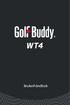 Brukerhåndbok CONTENTS INNHOLD 1. KOMME I GANG 2. GRUNNLEGGENDE BRUK 3. AVANSERT BRUK 4. PROGRAMVAREOPPDATERINGER Takk for at du velger GolfBuddy. GolfBuddy WT4 er en livsstil-gps-klokke som forener mote
Brukerhåndbok CONTENTS INNHOLD 1. KOMME I GANG 2. GRUNNLEGGENDE BRUK 3. AVANSERT BRUK 4. PROGRAMVAREOPPDATERINGER Takk for at du velger GolfBuddy. GolfBuddy WT4 er en livsstil-gps-klokke som forener mote
Tur & Hav - Åsgårdstrand Seilforening 2016
 Tur & Hav - Åsgårdstrand Seilforening 2016 Informasjonsmøte 3 mai 18:00 Agenda Informasjon om Tirsdagsregattaen. Seilbestemmelse, bane, klasser, måltall mm. Vi har besluttet å fortsette å benytte Sail
Tur & Hav - Åsgårdstrand Seilforening 2016 Informasjonsmøte 3 mai 18:00 Agenda Informasjon om Tirsdagsregattaen. Seilbestemmelse, bane, klasser, måltall mm. Vi har besluttet å fortsette å benytte Sail
BRUKSANVISNING Milestone 310 Digital Opptaker
 BRUKSANVISNING Milestone 310 Digital Opptaker Vi anbefaler at du bruker noen minutter på å lese gjennom denne bruksanvisningen, slik at du blir kjent med funksjonene og dermed får bedre utbytte av din
BRUKSANVISNING Milestone 310 Digital Opptaker Vi anbefaler at du bruker noen minutter på å lese gjennom denne bruksanvisningen, slik at du blir kjent med funksjonene og dermed får bedre utbytte av din
Garmin Swim Hurtigstartveiledning
 Garmin Swim Hurtigstartveiledning September 2012 190-01453-58_0B Trykt i Taiwan Innledning ADVARSEL Rådfør deg alltid med legen før du begynner på eller endrer et treningsprogram. Se veiledningen Viktig
Garmin Swim Hurtigstartveiledning September 2012 190-01453-58_0B Trykt i Taiwan Innledning ADVARSEL Rådfør deg alltid med legen før du begynner på eller endrer et treningsprogram. Se veiledningen Viktig
T-TOUCH II Bruksanvisning
 T-TOUCH II Bruksanvisning Gratulerer Takk for at du valgte et ur fra TISSOT, som er et sveitsisk merke med et verdensledende renommé. I T-TOUCH uret finner du de aller siste tekniske nyvinningene. Det
T-TOUCH II Bruksanvisning Gratulerer Takk for at du valgte et ur fra TISSOT, som er et sveitsisk merke med et verdensledende renommé. I T-TOUCH uret finner du de aller siste tekniske nyvinningene. Det
ZoomText 10.1 Tillegg for Hurtig Referanser
 ZoomText 10.1 Tillegg for Hurtig Referanser Dette tillegget til ZoomText 10 Hurtigreferanse dekker de nye funksjonene og andre endringer som er spesifikke for ZoomText 10.1. For full instruksjoner om installasjon
ZoomText 10.1 Tillegg for Hurtig Referanser Dette tillegget til ZoomText 10 Hurtigreferanse dekker de nye funksjonene og andre endringer som er spesifikke for ZoomText 10.1. For full instruksjoner om installasjon
Brukerveiledning A230 Umbro Velocita armbåndsur
 Brukerveiledning A230 Umbro Velocita armbåndsur (A) Funksjoner Velocita er et flerfunksjonelt armbåndsur med mange innstillingsmuligheter. Du kan velge mellom fem driftsmodus: Normal Time (T1) og Dual
Brukerveiledning A230 Umbro Velocita armbåndsur (A) Funksjoner Velocita er et flerfunksjonelt armbåndsur med mange innstillingsmuligheter. Du kan velge mellom fem driftsmodus: Normal Time (T1) og Dual
Brukerhåndbok. ClearReader+ Bojo as. Akersbakken 12, 0172 OSLO. Utgave 0111
 Brukerhåndbok ClearReader+ Bojo as Akersbakken 12, 0172 OSLO Tel 23 32 75 00 Faks 23 32 75 01 www.bojo.no post@bojo.no service@bojo.no support@bojo.no Utgave 0111 ClearReader+ dokumentleser 1. Introduksjon.
Brukerhåndbok ClearReader+ Bojo as Akersbakken 12, 0172 OSLO Tel 23 32 75 00 Faks 23 32 75 01 www.bojo.no post@bojo.no service@bojo.no support@bojo.no Utgave 0111 ClearReader+ dokumentleser 1. Introduksjon.
Kort innføring i kart, kartreferanser og kompass
 Kort innføring i kart, kartreferanser og kompass UTM Universal Transverse Mercator (UTM) er en måte å projisere jordas horisontale flate over i to dimensjoner. UTM deler jorda inn i 60 belter fra pol til
Kort innføring i kart, kartreferanser og kompass UTM Universal Transverse Mercator (UTM) er en måte å projisere jordas horisontale flate over i to dimensjoner. UTM deler jorda inn i 60 belter fra pol til
BRUKSANVISNING MODELL BG-1001 MODUL 3035
 BRUKSANVISNING MODELL BG-1001 MODUL 3035 OM BRUKSANVISNINGEN Alle display i denne bruksanvisningen viser bilder i sort/hvit. Urets knapper blir i denne bruksanvisningen gitt bokstaver som navn (se bildet).
BRUKSANVISNING MODELL BG-1001 MODUL 3035 OM BRUKSANVISNINGEN Alle display i denne bruksanvisningen viser bilder i sort/hvit. Urets knapper blir i denne bruksanvisningen gitt bokstaver som navn (se bildet).
SUUNTO AMBIT3 VERTICAL 1.0 BRUKERHÅNDBOK
 SUUNTO AMBIT3 VERTICAL 1.0 BRUKERHÅNDBOK 2 1 SIKKERHET... 6 2 Kom i gang... 8 2.1 Taster og menyer... 8 2.2 Oppsett... 9 2.3 Justering av innstillingene... 11 3 Funksjoner... 12 3.1 3D-avstand... 12 3.2
SUUNTO AMBIT3 VERTICAL 1.0 BRUKERHÅNDBOK 2 1 SIKKERHET... 6 2 Kom i gang... 8 2.1 Taster og menyer... 8 2.2 Oppsett... 9 2.3 Justering av innstillingene... 11 3 Funksjoner... 12 3.1 3D-avstand... 12 3.2
Din bruksanvisning HP PAVILION DV9331EU http://no.yourpdfguides.com/dref/4158997
 Du kan lese anbefalingene i bruksanvisningen, de tekniske guide eller installasjonen guide for HP PAVILION DV9331EU. Du vil finne svar på alle dine spørsmål på HP PAVILION DV9331EU i bruksanvisningen (informasjon,
Du kan lese anbefalingene i bruksanvisningen, de tekniske guide eller installasjonen guide for HP PAVILION DV9331EU. Du vil finne svar på alle dine spørsmål på HP PAVILION DV9331EU i bruksanvisningen (informasjon,
Hurtigveiledning. Model: 5800d-1. Nokia 5800 XpressMusic 9211316, 1. utgave NO
 Hurtigveiledning Model: 5800d-1 Nokia 5800 XpressMusic 9211316, 1. utgave NO Taster og deler 10 Volum-/zoometast 11 Medietast 12 Skjerm- og tastelåsbryter 13 Opptakstast 14 Avslutningstast 15 Menytast
Hurtigveiledning Model: 5800d-1 Nokia 5800 XpressMusic 9211316, 1. utgave NO Taster og deler 10 Volum-/zoometast 11 Medietast 12 Skjerm- og tastelåsbryter 13 Opptakstast 14 Avslutningstast 15 Menytast
T-TOUCH EXPERT Bruksanvisning
 T-TOUCH EXPERT Bruksanvisning Gratulerer Takk for at du valgte et ur fra TISSOT, som er et sveitsisk merke med et verdensledende renommé. I T-TOUCH uret finner du de aller siste tekniske nyvinningene.
T-TOUCH EXPERT Bruksanvisning Gratulerer Takk for at du valgte et ur fra TISSOT, som er et sveitsisk merke med et verdensledende renommé. I T-TOUCH uret finner du de aller siste tekniske nyvinningene.
BRUKERVEILEDNING. Tredje generasjon For Android og ios
 BRUKERVEILEDNING Tredje generasjon For Android og ios FLIR ONE PRO-BRUKERVEILEDNING Med FLIR ONE Pro kan du se verden på en helt ny måte med en unik kombinasjon av termisk og synlig bildebehandling. Denne
BRUKERVEILEDNING Tredje generasjon For Android og ios FLIR ONE PRO-BRUKERVEILEDNING Med FLIR ONE Pro kan du se verden på en helt ny måte med en unik kombinasjon av termisk og synlig bildebehandling. Denne
Hurtigstartveiledning CD280/CD285
 Hurtigstartveiledning CD280/CD285 Innholdet i esken Basestasjon (CD285) Basestasjon (CD280) Merk * I pakker med flere håndsett er det ekstra håndsett, ladere og strømadaptere. ** I enkelte land må du koble
Hurtigstartveiledning CD280/CD285 Innholdet i esken Basestasjon (CD285) Basestasjon (CD280) Merk * I pakker med flere håndsett er det ekstra håndsett, ladere og strømadaptere. ** I enkelte land må du koble
Før du tar i bruk produktet ditt, må du følge instruksjonene i denne bruksanvisingen.
 Bruksanvisning Introduksjon Med Mete-On 3 holder du en global nyvinning i hendene dine. Det er bare Mete-On 3 og Mete-On 1 som bruker METEOTIME-funksjonen når denne bruksanvisningen trykkes! Før du tar
Bruksanvisning Introduksjon Med Mete-On 3 holder du en global nyvinning i hendene dine. Det er bare Mete-On 3 og Mete-On 1 som bruker METEOTIME-funksjonen når denne bruksanvisningen trykkes! Før du tar
NORSK BRUKERVEILEDNING
 NORSK BRUKERVEILEDNING INNHOLD Viktige forholdsregler 3 Spørsmål 4 Innhold 4 Oppstart 4 Installering av applikasjon og oppsett av teller 5 Lading av teller 6 Hvordan bære teller 7 Rengjøring av teller
NORSK BRUKERVEILEDNING INNHOLD Viktige forholdsregler 3 Spørsmål 4 Innhold 4 Oppstart 4 Installering av applikasjon og oppsett av teller 5 Lading av teller 6 Hvordan bære teller 7 Rengjøring av teller
Din bruksanvisning PIONEER AVIC-S1 http://no.yourpdfguides.com/dref/5595877
 Du kan lese anbefalingene i bruksanvisningen, de tekniske guide eller installasjonen guide for PIONEER AVIC-S1. Du vil finne svar på alle dine spørsmål på PIONEER AVIC-S1 i bruksanvisningen (informasjon,
Du kan lese anbefalingene i bruksanvisningen, de tekniske guide eller installasjonen guide for PIONEER AVIC-S1. Du vil finne svar på alle dine spørsmål på PIONEER AVIC-S1 i bruksanvisningen (informasjon,
SMART Ink 3.0 BRUKERVEILEDNING FOR MAC OS X-OPERATIVSYSTEMET
 SMART Ink 3.0 BRUKERVEILEDNING FOR MAC OS X-OPERATIVSYSTEMET Merknad om varemerker SMART Ink, SMART Meeting Pro, smarttech, SMART-logoen og alle SMART-slagord er varemerker eller registrerte varemerker
SMART Ink 3.0 BRUKERVEILEDNING FOR MAC OS X-OPERATIVSYSTEMET Merknad om varemerker SMART Ink, SMART Meeting Pro, smarttech, SMART-logoen og alle SMART-slagord er varemerker eller registrerte varemerker
JahtiJakt videobriller
 JahtiJakt videobriller Innhold Kapitel 1 - Pakken inneholder:... 1 Kapitel 2 - Funksjoner:... 3 Kapitel 3 - Instruksjoner... 3 3.2 - Starte enheten... 4 3.3 - Slå av enheten... 5 3.4 - Automatisk lukking...
JahtiJakt videobriller Innhold Kapitel 1 - Pakken inneholder:... 1 Kapitel 2 - Funksjoner:... 3 Kapitel 3 - Instruksjoner... 3 3.2 - Starte enheten... 4 3.3 - Slå av enheten... 5 3.4 - Automatisk lukking...
Pulse Sonic K5505-K5506
 Velkommen til håndboken for din nye Pulse Sonic-pulsklokke! Denne klokken er utviklet for å dekke mange forskjellige treningsbehov. Du trenger denne håndboken for å tilpasse klokken til nettopp dine behov.
Velkommen til håndboken for din nye Pulse Sonic-pulsklokke! Denne klokken er utviklet for å dekke mange forskjellige treningsbehov. Du trenger denne håndboken for å tilpasse klokken til nettopp dine behov.
Brukerhåndbok. Gjør eldre og personer med demens til dedikerte idrettsutøvere
 Brukerhåndbok Gjør eldre og personer med demens til dedikerte idrettsutøvere Brukerveiledning Motiview Koble til 1. Slå på TV (rød knapp på fjernkontrollen) 2. Koble HDMI-kabel i PC og TV 3. Pass på at
Brukerhåndbok Gjør eldre og personer med demens til dedikerte idrettsutøvere Brukerveiledning Motiview Koble til 1. Slå på TV (rød knapp på fjernkontrollen) 2. Koble HDMI-kabel i PC og TV 3. Pass på at
Bruks- og monteringsanvisning til Abilica 8000 Art. nr. 558 000
 Bruks- og monteringsanvisning til Abilica 8000 Art. nr. 558 000 Modell MST 8000P MONTERING KOMPLETT DELETEGNING BRUKSANVISNING TIL COMPUTER KNAPPENE Engelsk Norsk Start/Stop Start/Stopp For å starte
Bruks- og monteringsanvisning til Abilica 8000 Art. nr. 558 000 Modell MST 8000P MONTERING KOMPLETT DELETEGNING BRUKSANVISNING TIL COMPUTER KNAPPENE Engelsk Norsk Start/Stop Start/Stopp For å starte
EBR808C BRUKSANVISNING
 EBR808C BRUKSANVISNING Gratulerer med ditt kjøp av denne nye Krystall Værstasjon med 3D projektor ikon. Dette er et unikt produkt som er designet for hverdagsbruk i hjemmet eller på jobben, og det er definitivt
EBR808C BRUKSANVISNING Gratulerer med ditt kjøp av denne nye Krystall Værstasjon med 3D projektor ikon. Dette er et unikt produkt som er designet for hverdagsbruk i hjemmet eller på jobben, og det er definitivt
Introduksjon...5. Systemkrav...7. For Windows...9
 Innholdfortegnelse Introduksjon...................................5 Systemkrav...................................7 For Windows...................................9 Installere programvare for bildeutskrift
Innholdfortegnelse Introduksjon...................................5 Systemkrav...................................7 For Windows...................................9 Installere programvare for bildeutskrift
Veiledning for aktivering av. Mobil Bredbåndstelefoni
 Veiledning for aktivering av Mobil Bredbåndstelefoni Veiledning for aktivering av Mobil Bredbåndstelefoni For at Telio Mobil Bredbåndstelefoni skal fungere på din mobiltelefon må en klient (@irtelio) lastes
Veiledning for aktivering av Mobil Bredbåndstelefoni Veiledning for aktivering av Mobil Bredbåndstelefoni For at Telio Mobil Bredbåndstelefoni skal fungere på din mobiltelefon må en klient (@irtelio) lastes
Fornybar energi. Komme i gang med LEGO Energimåler
 Fornybar energi Komme i gang med LEGO Energimåler de LEGO Group. 2010 LEGO Gruppen. 1 Innholdsfortegnelse 1. Oversikt over Energimåleren... 3 2. Feste Energiboksen... 3 3. Lade og utlade Energimåleren...
Fornybar energi Komme i gang med LEGO Energimåler de LEGO Group. 2010 LEGO Gruppen. 1 Innholdsfortegnelse 1. Oversikt over Energimåleren... 3 2. Feste Energiboksen... 3 3. Lade og utlade Energimåleren...
brukerveiledning EDGE 200 GPS-AKTIVERT SYKKELCOMPUTER Desember 2012 190-01368-38_0B Trykt i Taiwan
 EDGE 200 GPS-AKTIVERT SYKKELCOMPUTER brukerveiledning Desember 2012 190-01368-38_0B Trykt i Taiwan Komme i gang advarsel Rådfør deg alltid med legen før du begynner på eller endrer et treningsprogram.
EDGE 200 GPS-AKTIVERT SYKKELCOMPUTER brukerveiledning Desember 2012 190-01368-38_0B Trykt i Taiwan Komme i gang advarsel Rådfør deg alltid med legen før du begynner på eller endrer et treningsprogram.
Hvor i all verden? Helge Jellestad
 Helge Jellestad Hvor i all verden? Vi presenterer her deler av et et undervisningsopplegg for ungdomstrinnet og videregående skole. Hele opplegget kan du lese mer om på www.caspar.no/tangenten/2009/hvor-i-all-verden.pdf.
Helge Jellestad Hvor i all verden? Vi presenterer her deler av et et undervisningsopplegg for ungdomstrinnet og videregående skole. Hele opplegget kan du lese mer om på www.caspar.no/tangenten/2009/hvor-i-all-verden.pdf.
HP UC-høyttalertelefon. Brukerhåndbok
 HP UC-høyttalertelefon Brukerhåndbok Copyright 2014, 2015 Hewlett-Packard Development Company, L.P. Bluetooth er et varemerke som tilhører sin eier og brukes av Hewlett-Packard Company på lisens. Windows
HP UC-høyttalertelefon Brukerhåndbok Copyright 2014, 2015 Hewlett-Packard Development Company, L.P. Bluetooth er et varemerke som tilhører sin eier og brukes av Hewlett-Packard Company på lisens. Windows
MONTERINGS- OG BRUKSANVISNING FOR GARASJEPORTÅPNER
 MONTERINGS- OG BRUKSANVISNING FOR GARASJEPORTÅPNER Vennligst les denne manualen nøye før du installerer Innhold A. Deleliste.. 2 B. Funksjoner.. 3 C. Montering.. 4 D. Fjernkontroll og design.. 7 E. Programmering..
MONTERINGS- OG BRUKSANVISNING FOR GARASJEPORTÅPNER Vennligst les denne manualen nøye før du installerer Innhold A. Deleliste.. 2 B. Funksjoner.. 3 C. Montering.. 4 D. Fjernkontroll og design.. 7 E. Programmering..
Quha Zono. Brukermanual
 Quha Zono Brukermanual 2 Av/På-knapp / Indikatorlys USB port Monteringsbrakett Det kan være nyttig å lese nøye gjennom instruksjonene før man tar i bruk Quha Zono mus. 3 Kom i gang Quha Zono er en trådløs
Quha Zono Brukermanual 2 Av/På-knapp / Indikatorlys USB port Monteringsbrakett Det kan være nyttig å lese nøye gjennom instruksjonene før man tar i bruk Quha Zono mus. 3 Kom i gang Quha Zono er en trådløs
